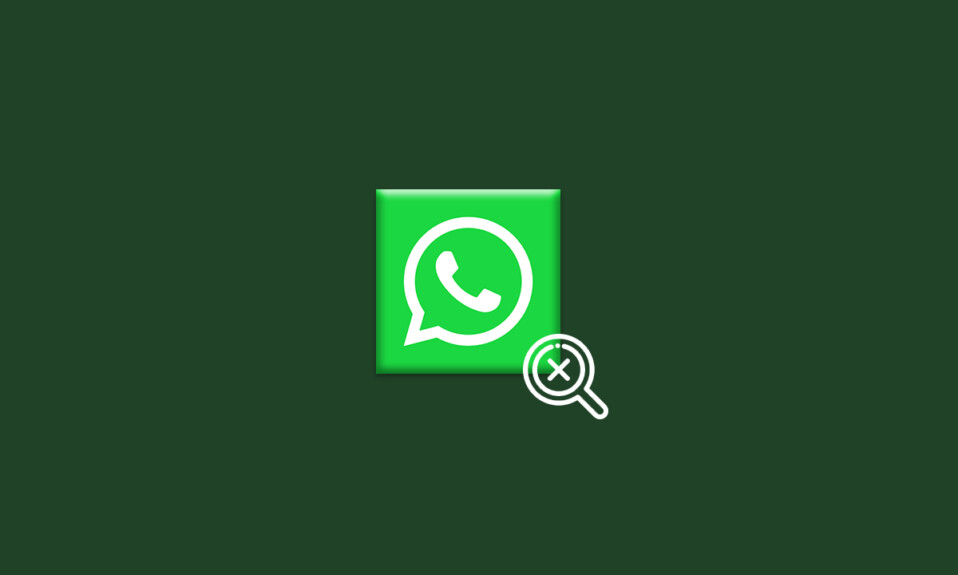
WhatsApp to aplikacja, która umożliwia przesyłanie wiadomości tekstowych, multimedialnych, statusów oraz wiadomości głosowych. Oprócz tego oferuje wiele innych interesujących funkcji. Jedną z najbardziej cenionych opcji jest „Ostatnio widziane”, która pozwala innym użytkownikom zobaczyć, kiedy byłeś aktywny w aplikacji. Niestety, niektórzy użytkownicy napotykają problemy z wyświetlaniem statusu Ostatnio widziany lub informacją o tym, że są online. Jeśli chcesz dowiedzieć się, co może być przyczyną tych problemów i jak je rozwiązać, ten przewodnik jest dla Ciebie. Czytaj dalej.
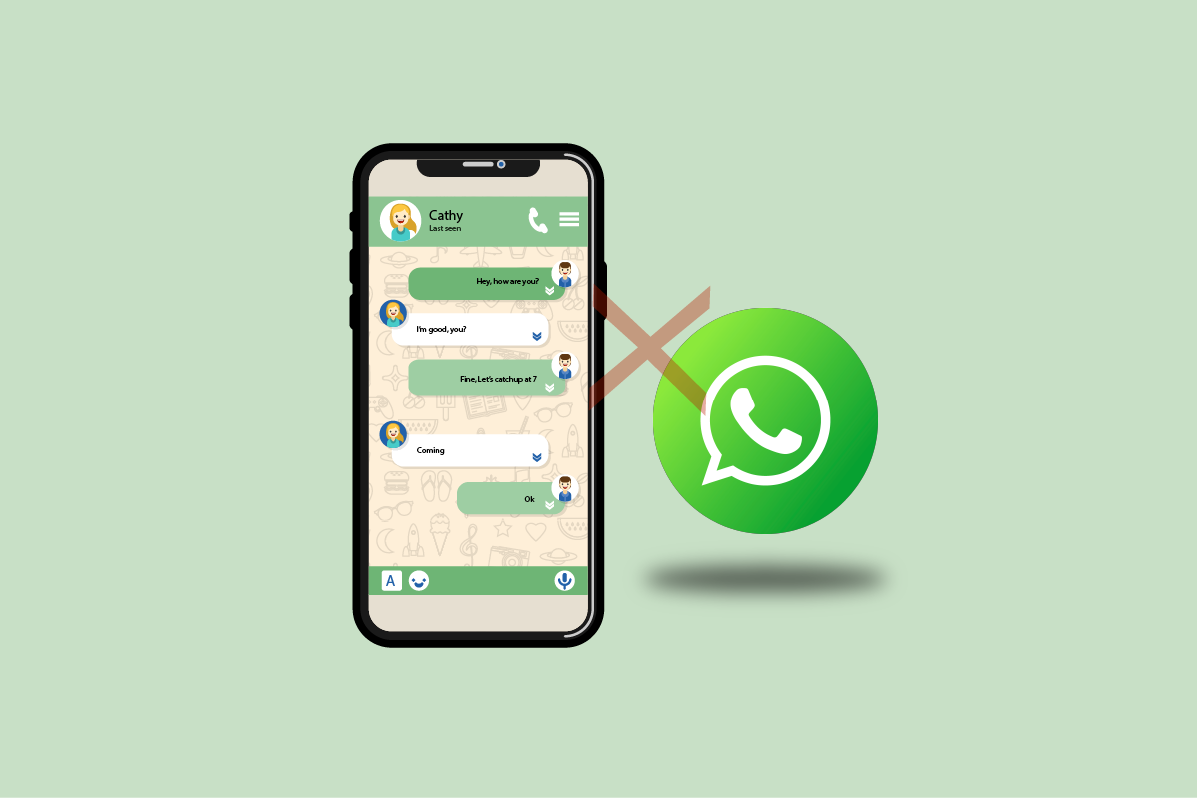
Jak rozwiązać problem z brakiem wyświetlania Ostatnio widzianego na Androidzie?
WhatsApp posiada różne opcje prywatności, które pozwalają kontrolować, kto może zobaczyć Twój status „Ostatnio widziany”. Użytkownik może ustawić jedną z trzech opcji: Wszyscy, Moje kontakty oraz Nikt. Dzięki temu możesz uniknąć niechcianych pytań od niektórych osób, które mogą zauważyć, że byłeś aktywny w nocy. Jeśli byłeś zajęty, a mimo to pozostawałeś online, inni użytkownicy nie będą mogli Cię pytać, dlaczego nie odpowiedziałeś na ich wiadomości. Oto szczegóły dotyczące ustawień prywatności Ostatnio widziany w WhatsApp:
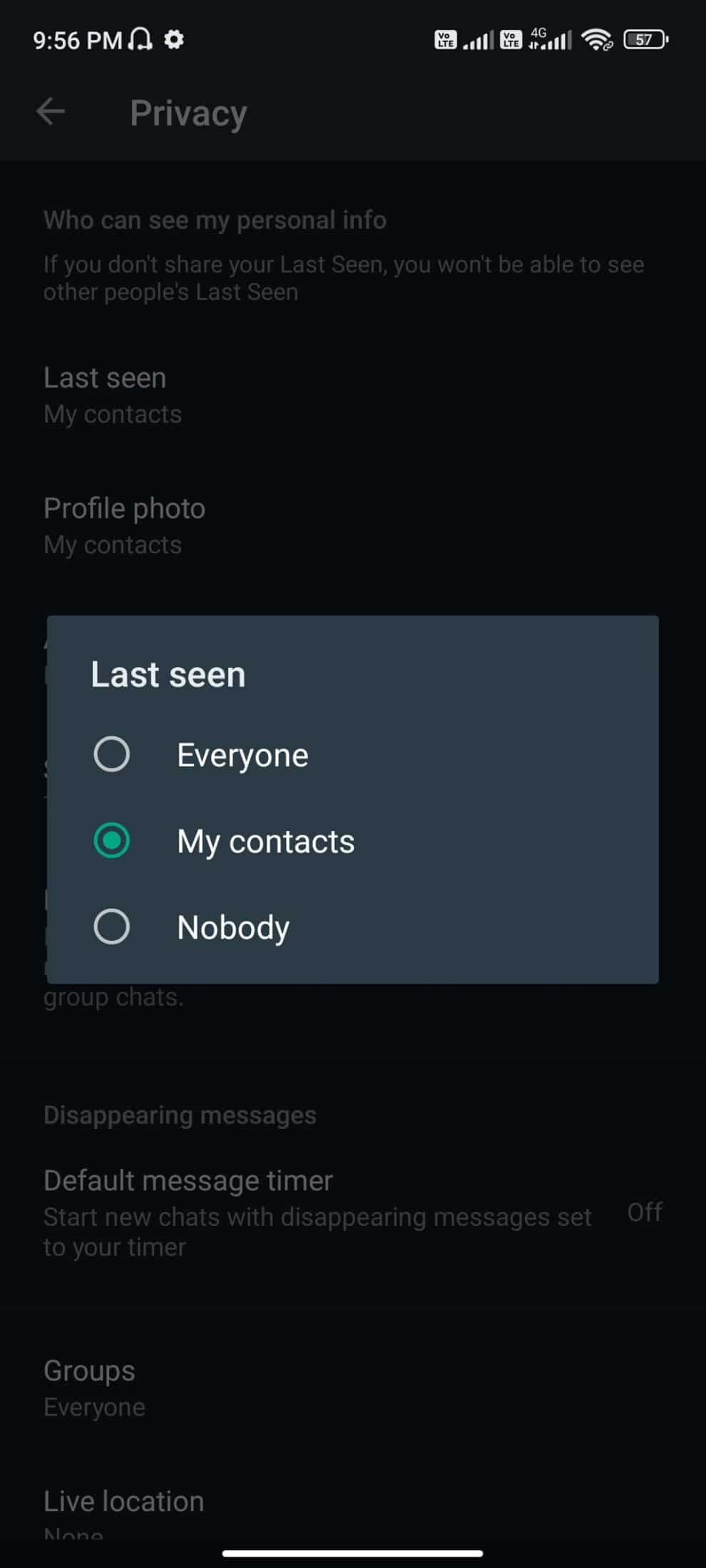
Poniżej przedstawiamy dostępne opcje ustawienia prywatności Ostatnio widzianych:
- Wszyscy: Każdy użytkownik WhatsApp, który znajduje się na Twojej liście kontaktów, może zobaczyć Twój status Ostatnio widziany.
- Moje kontakty: Tylko osoby z Twojej listy kontaktów mają dostęp do Twojego statusu Ostatnio widziany.
- Nikt: Nikt nie może zobaczyć Twojego statusu Ostatnio widziany, niezależnie od tego, czy jest na Twojej liście kontaktów, czy nie.
Sprawdź, czy Twój znajomy nie zmienił tych ustawień prywatności w swoim telefonie z Androidem. Jeśli masz pewność, że wszystkie ustawienia są poprawne, ale nadal występuje problem z brakiem wyświetlania Ostatnio widzianego, mogą istnieć inne przyczyny, takie jak:
- Możliwe tymczasowe usterki w telefonie z Androidem.
- Niestabilne połączenie internetowe.
- Nieprawidłowe ustawienia prywatności.
- Nieaktualna wersja WhatsApp.
- Twój kontakt mógł zablokować Cię, co uniemożliwia wyświetlenie jego statusu Ostatnio widziany.
- Jeśli Twój znajomy ustawił opcję prywatności na Moje kontakty, a Ty nie znajdujesz się na jego liście, nie będziesz mógł zobaczyć jego statusu.
Istnieje wiele innych czynników, które mogą powodować, że status Ostatnio widziany nie jest aktualizowany. Niemniej jednak, poniżej przedstawiamy kilka metod, które mogą pomóc w rozwiązaniu problemu z niewyświetlającym się Ostatnio widzianym w WhatsApp.
Niektórzy użytkownicy mogą obawiać się ponownej instalacji aplikacji jako pierwszego kroku w rozwiązywaniu problemów. Dlatego w tej części przedstawiamy kilka sprawdzonych sposobów, które mogą pomóc w naprawieniu problemu z Ostatnio widzianym oraz problemem z wyświetlaniem statusu online. Postępuj zgodnie z poniższymi instrukcjami, aby uzyskać najlepsze rezultaty.
Uwaga: Ponieważ smartfony różnią się między sobą, upewnij się, że wykonujesz odpowiednie kroki zgodnie z modelem swojego urządzenia. Instrukcje poniżej wykonano na telefonie Redmi.
Metoda 1: Uruchom ponownie urządzenie
Jeśli doświadczasz tymczasowych błędów w swoim telefonie z Androidem, prostym rozwiązaniem może być jego ponowne uruchomienie. Ta metoda może również naprawić problemy techniczne związane z aplikacją, więc sprawdź, czy to działa.
1. Naciśnij i przytrzymaj przycisk zasilania znajdujący się z boku telefonu.
2. W menu podręcznym wybierz opcję „Uruchom ponownie”.
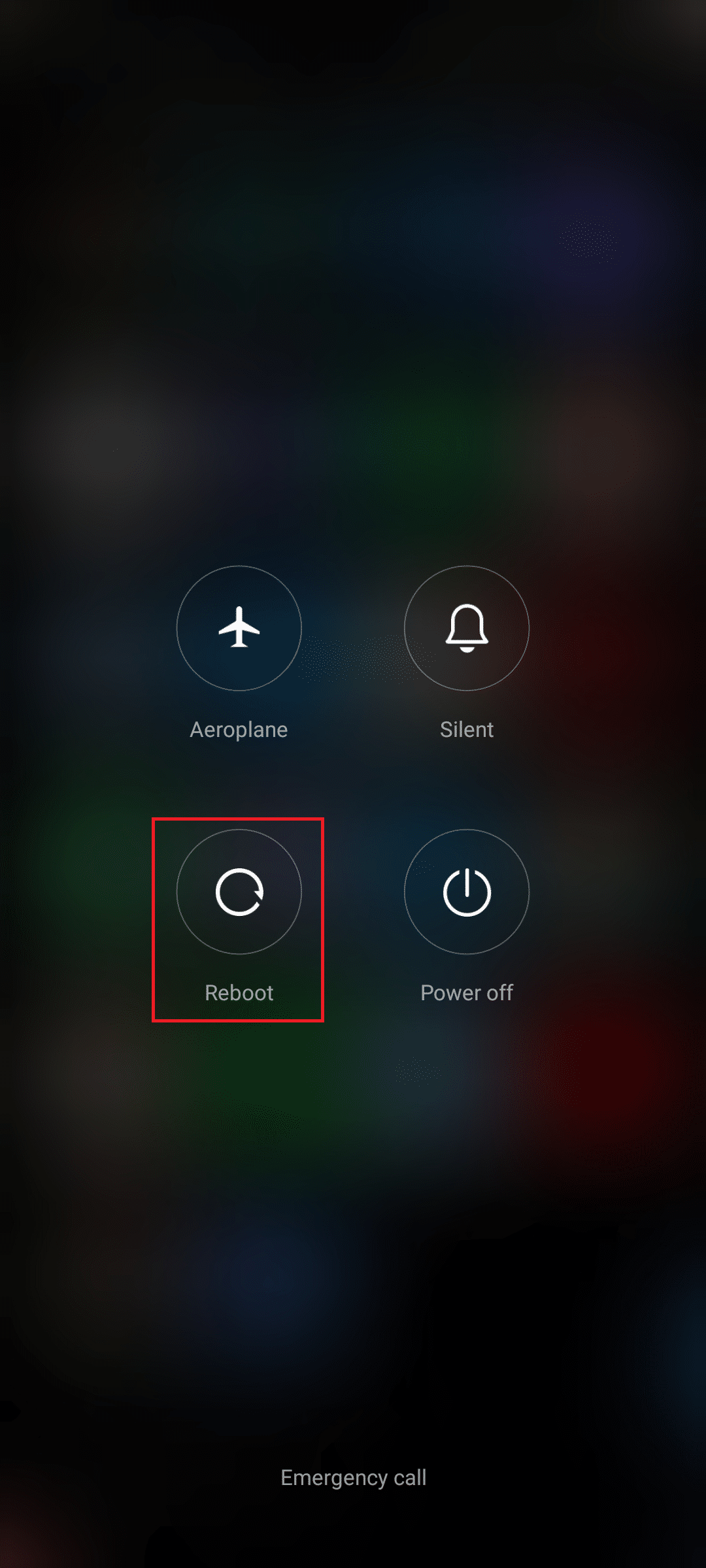
Uwaga: Możesz również wybrać opcję „Wyłącz”, a następnie ponownie włączyć telefon, przytrzymując przycisk zasilania.
3. Po ponownym uruchomieniu sprawdź, czy problem z Ostatnio widzianym został rozwiązany.
Metoda 2: Zmień ustawienia sieciowe
Nie będziesz mógł przeglądać aktualizacji w WhatsApp, jeśli nie masz stabilnego połączenia internetowego. Pierwszym krokiem jest upewnienie się, że masz aktywne połączenie z siecią. Problemy z połączeniem danych mogą prowadzić do braku wyświetlania Ostatnio widzianego. Włącz tryb samolotowy, a następnie wyłącz go, żeby zresetować połączenie, postępując zgodnie z poniższymi krokami.
1. Przejdź do Ustawień na ekranie głównym.
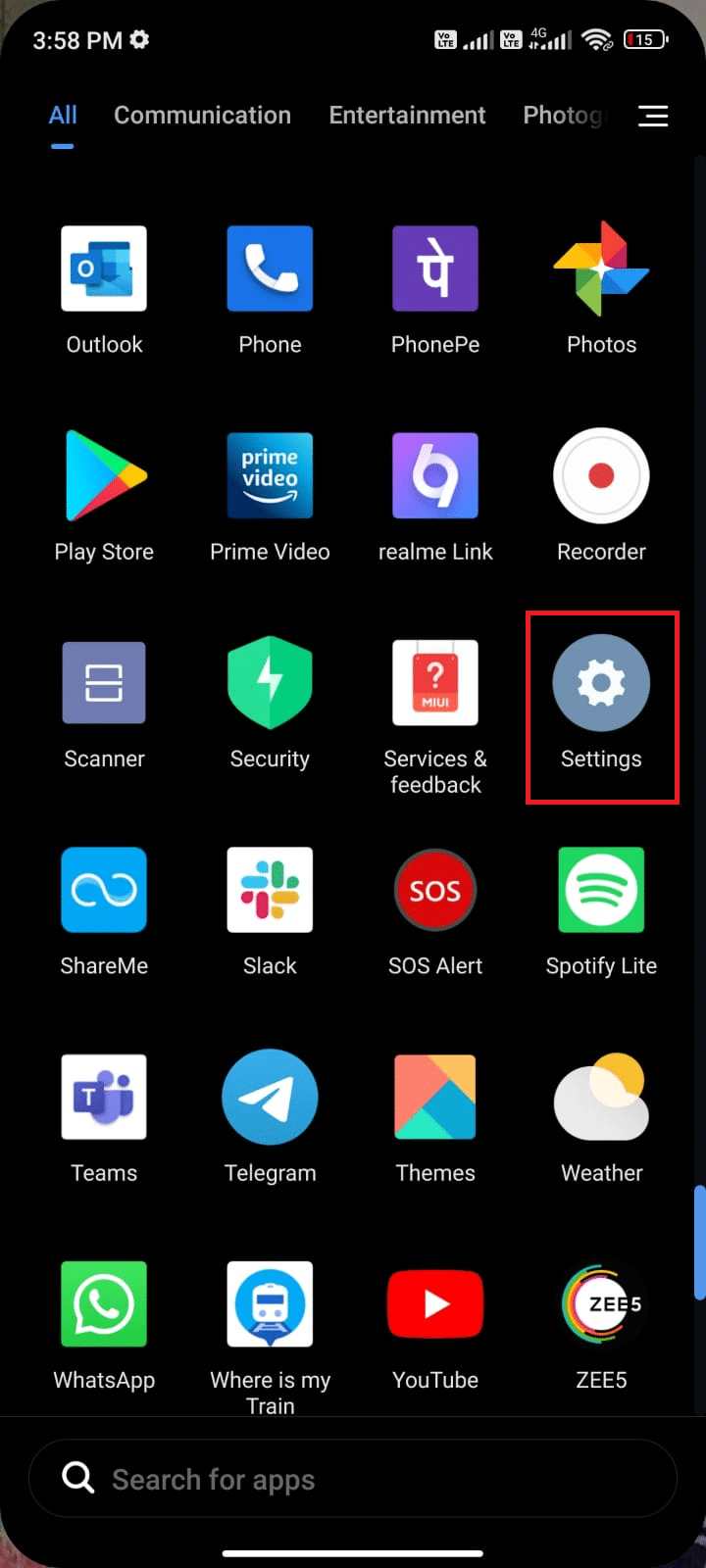
2. Wybierz opcję „Karty SIM i sieci komórkowe”.
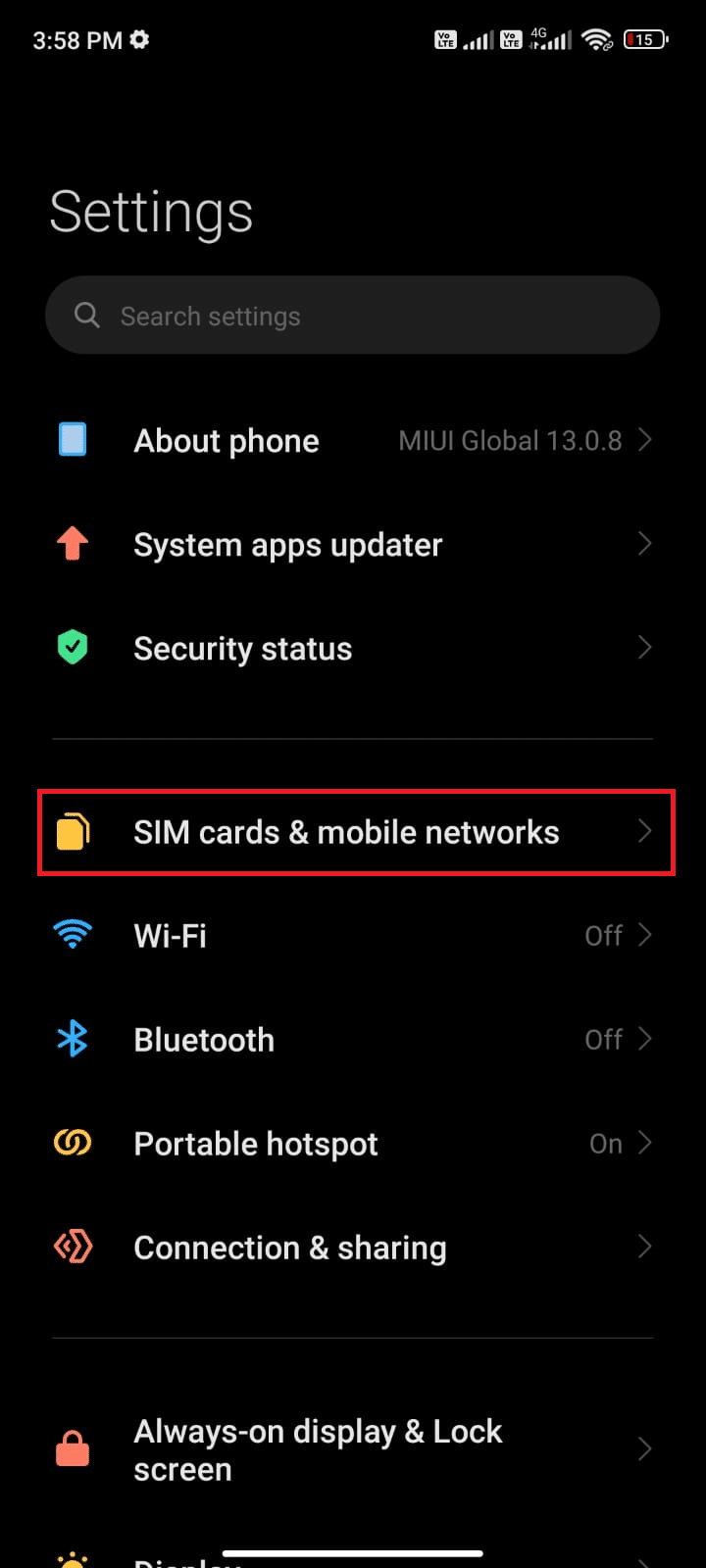
3. Upewnij się, że opcja „Dane mobilne” jest włączona.
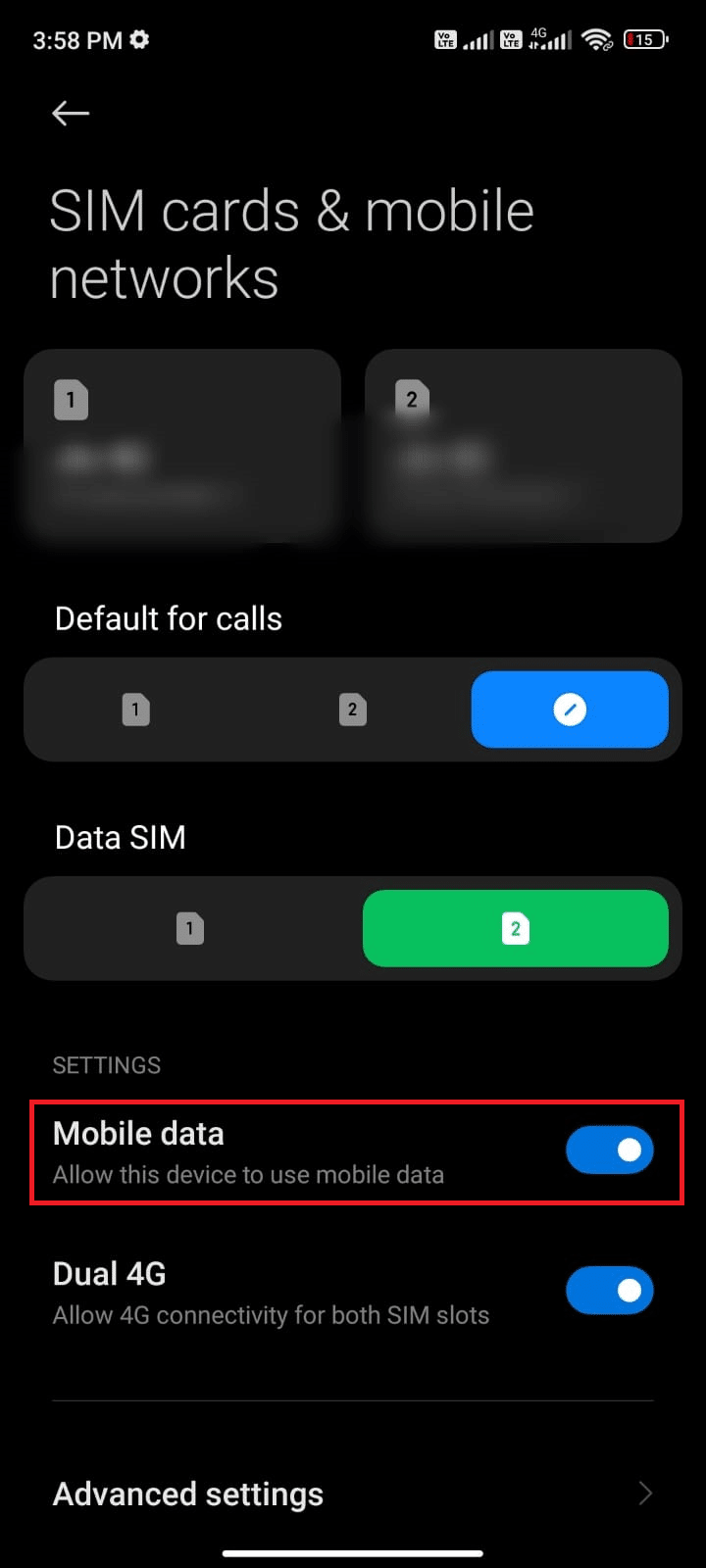
4. Jeśli jesteś za granicą lub korzystasz z roamingu, wybierz „Ustawienia zaawansowane”.
Uwaga: Włączenie międzynarodowego roamingu danych może wiązać się z dodatkowymi opłatami.
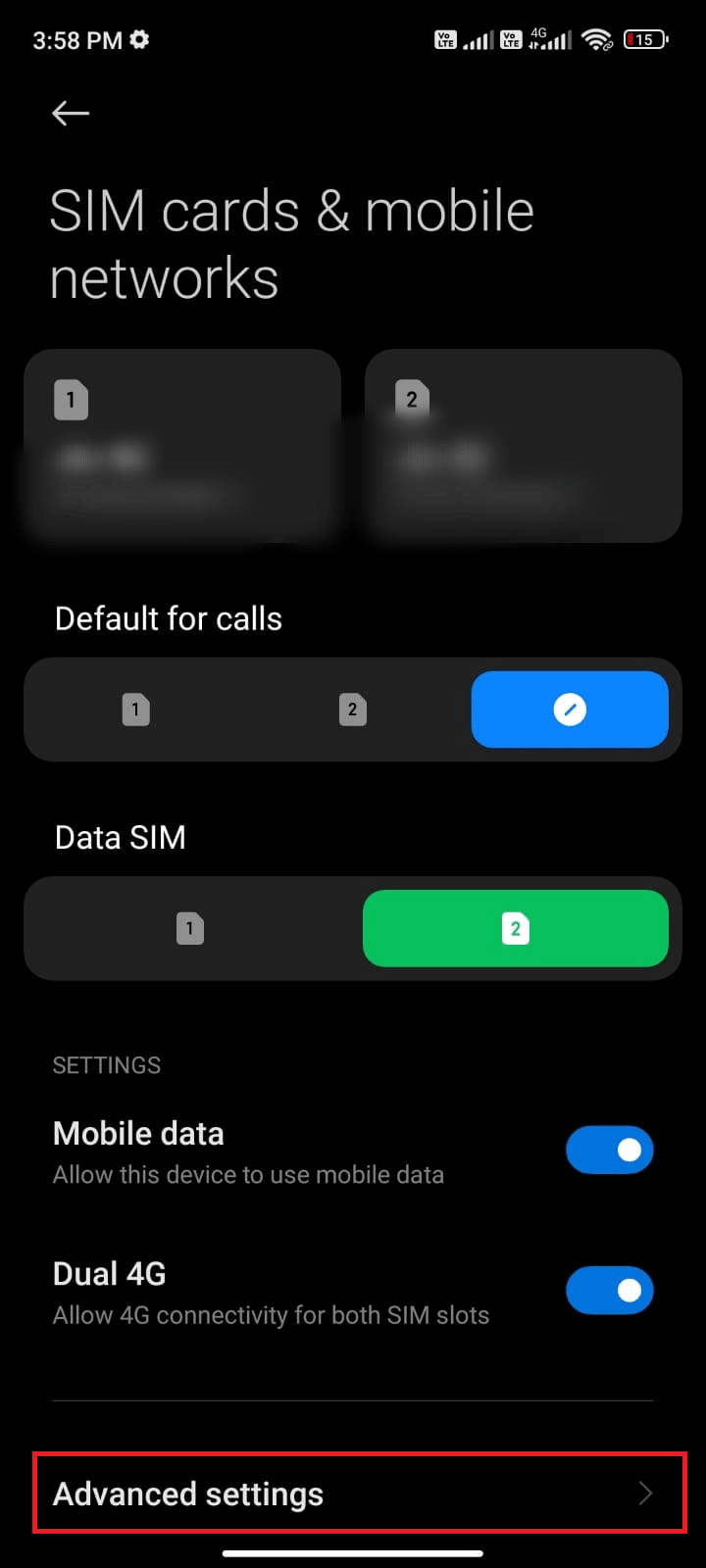
5. Włącz opcję „Roaming międzynarodowy” i ustaw ją na „Zawsze”.
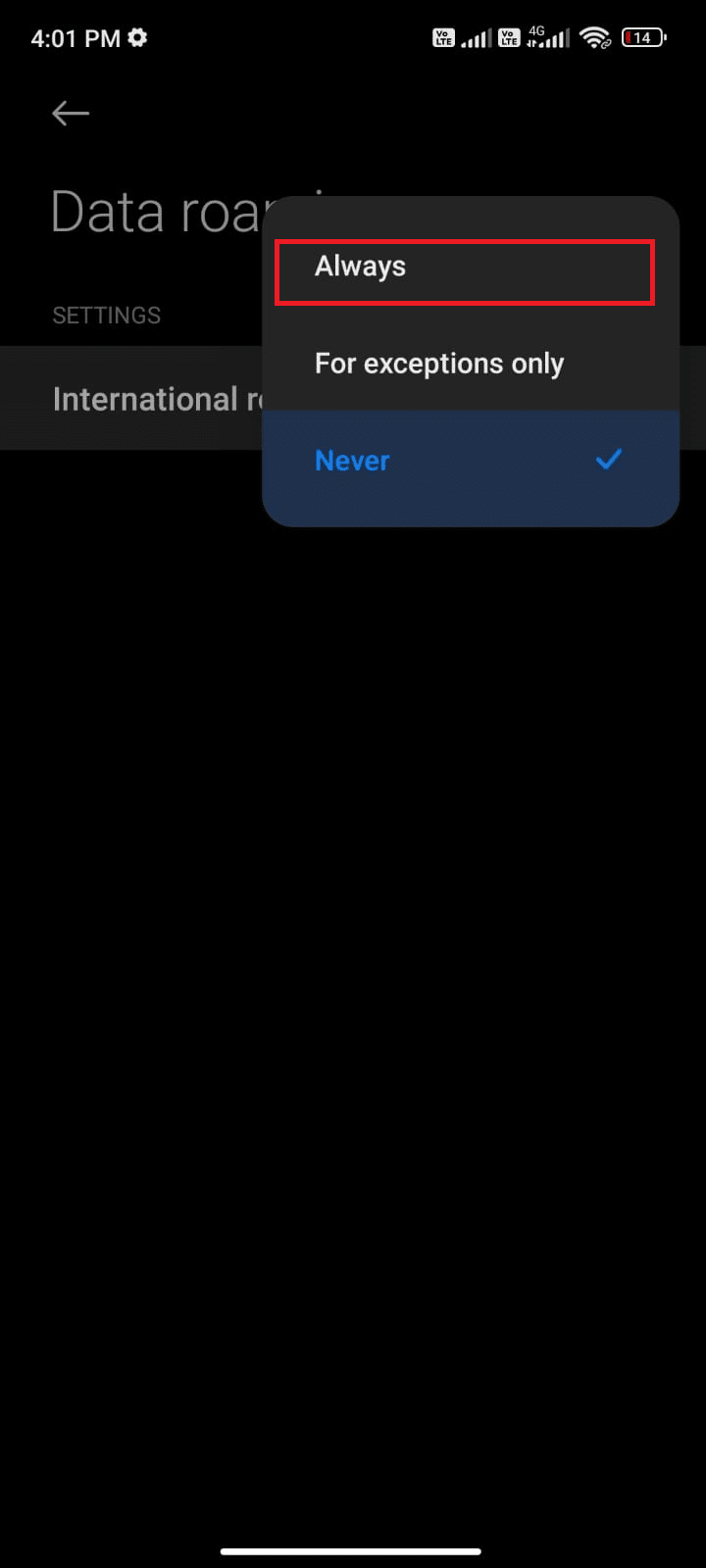
6. Następnie wybierz „Roaming danych”.
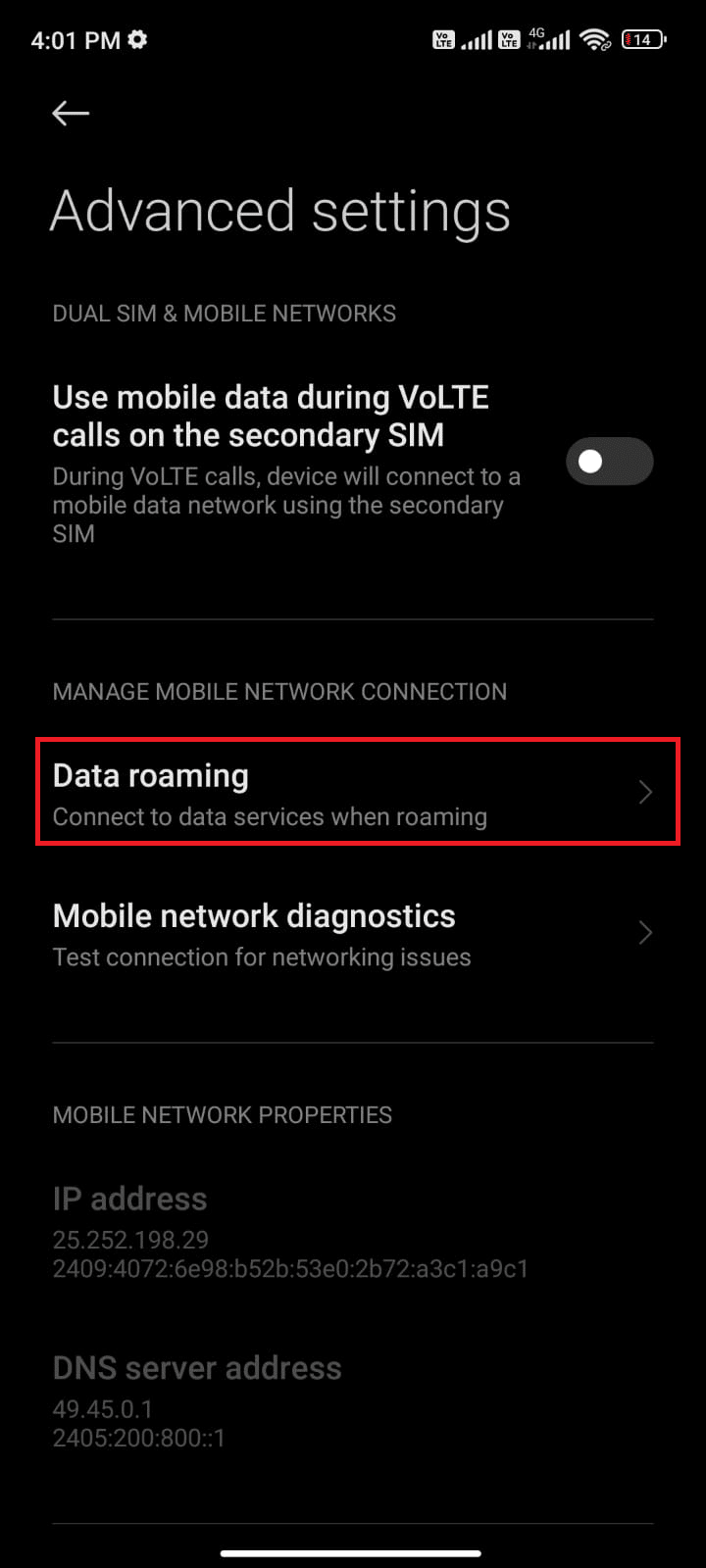
7. Włącz tę opcję, aby potwierdzić.
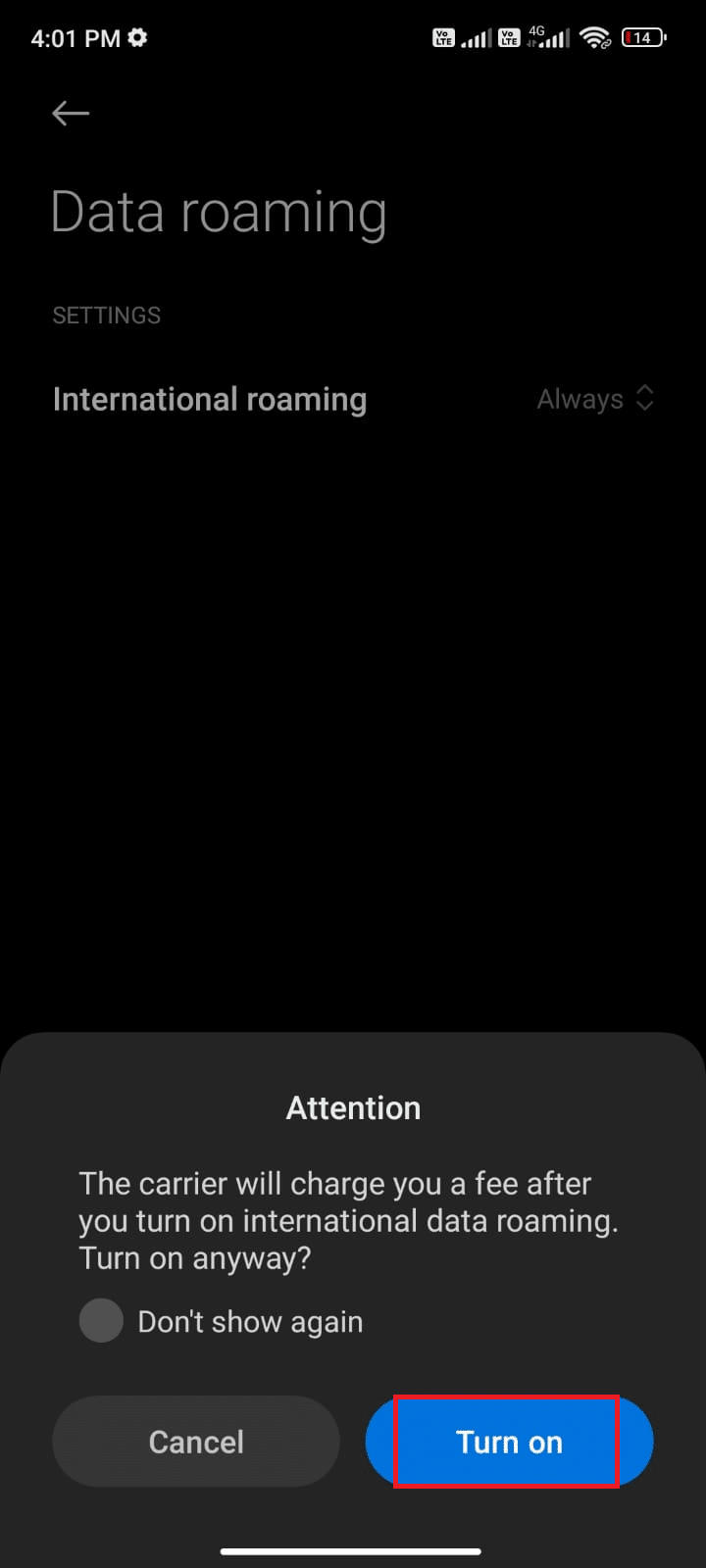
Sprawdź, czy problem z Ostatnio widzianym został rozwiązany. Jeśli nadal występuje, przejdź do kolejnych kroków.
8. Rozwiń szufladę powiadomień na ekranie głównym.
9. Włącz tryb samolotowy.
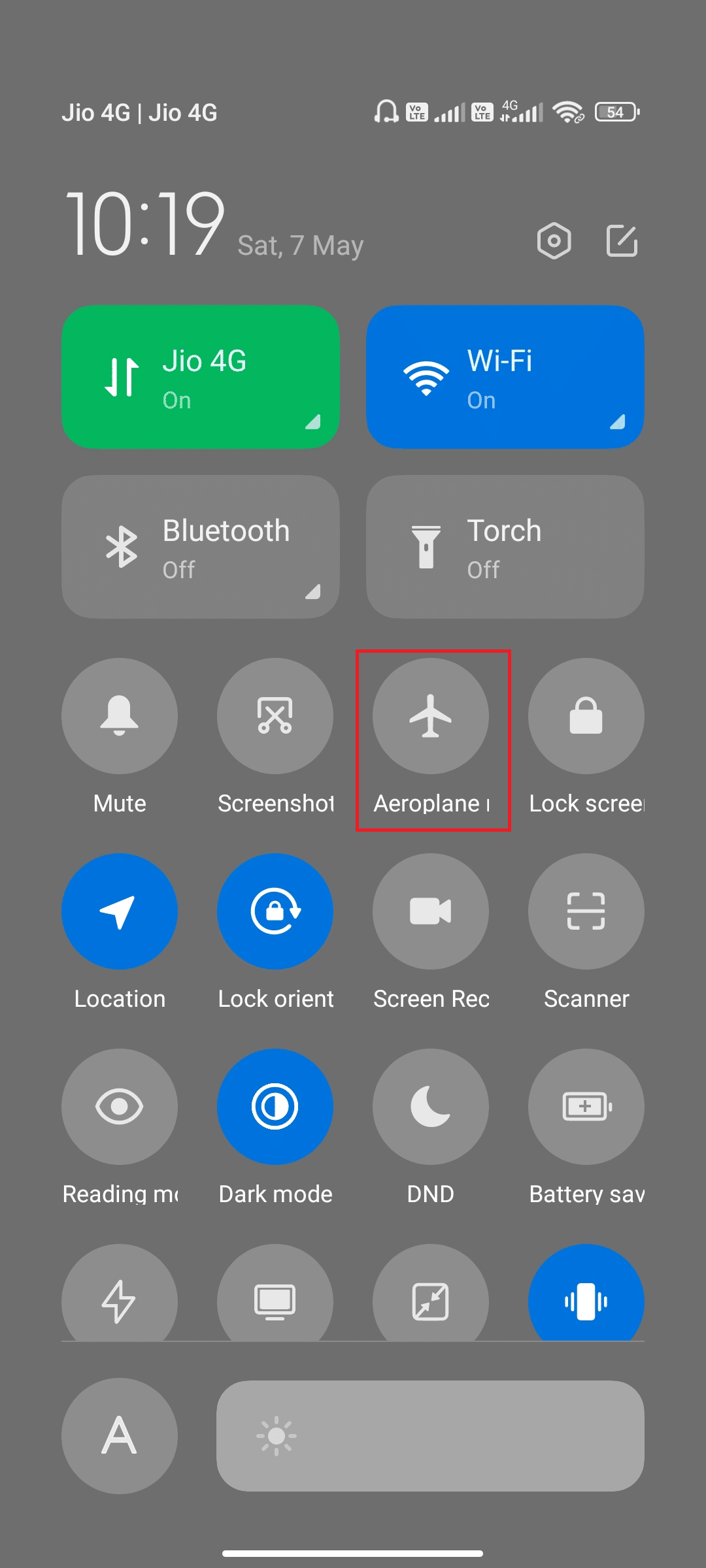
10. Po kilku sekundach ponownie wyłącz tryb samolotowy.
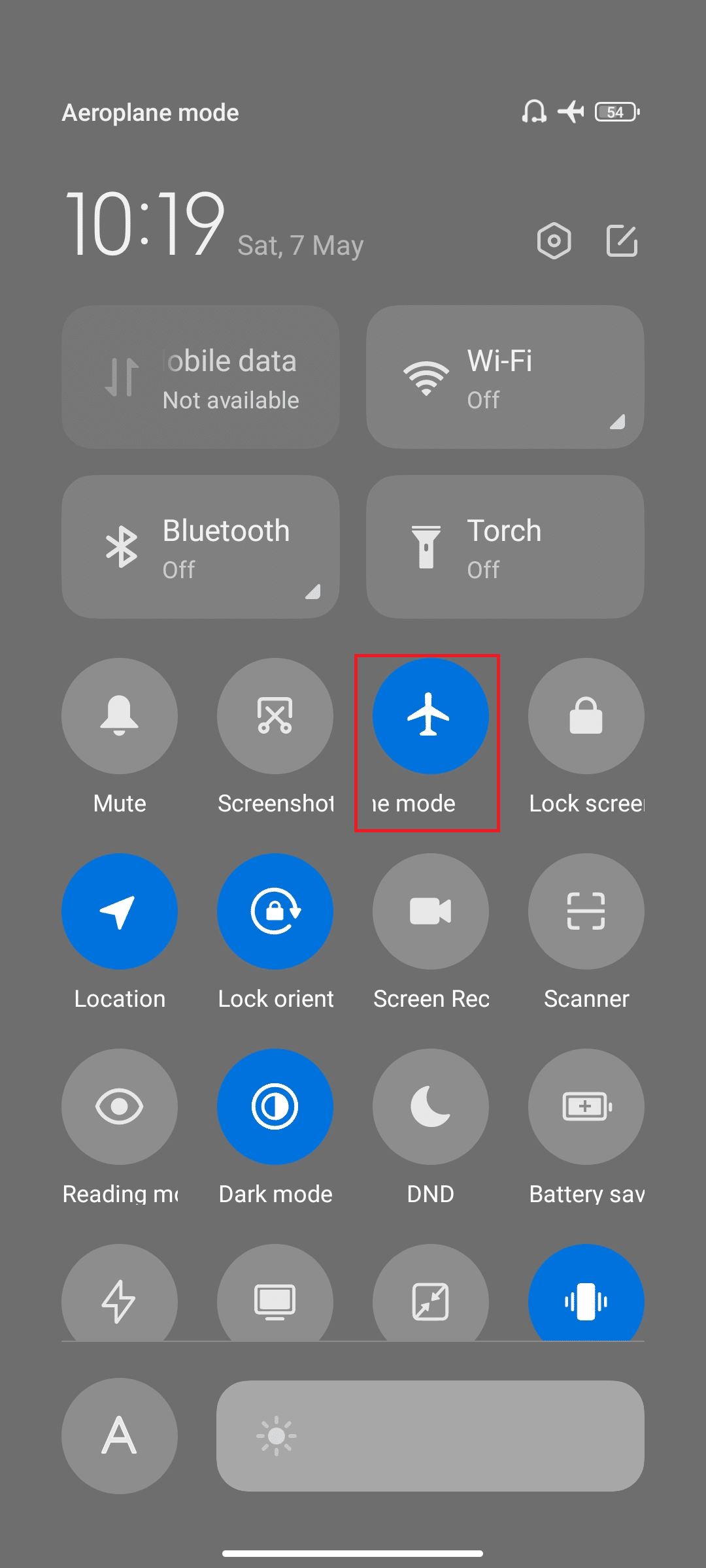
Sprawdź, czy problem z Ostatnio widzianym został rozwiązany.
Metoda 3: Sprawdź status serwera
Nie spiesz się z oskarżaniem swojego urządzenia z Androidem o brak wyświetlania Ostatnio widzianego w WhatsApp. Upewnij się najpierw, że serwery WhatsApp są dostępne i nie przechodzą konserwacji. Możesz skorzystać z platform takich jak Downdetector, aby sprawdzić, czy serwery WhatsApp działają poprawnie.
1. Odwiedź stronę Downdetector.
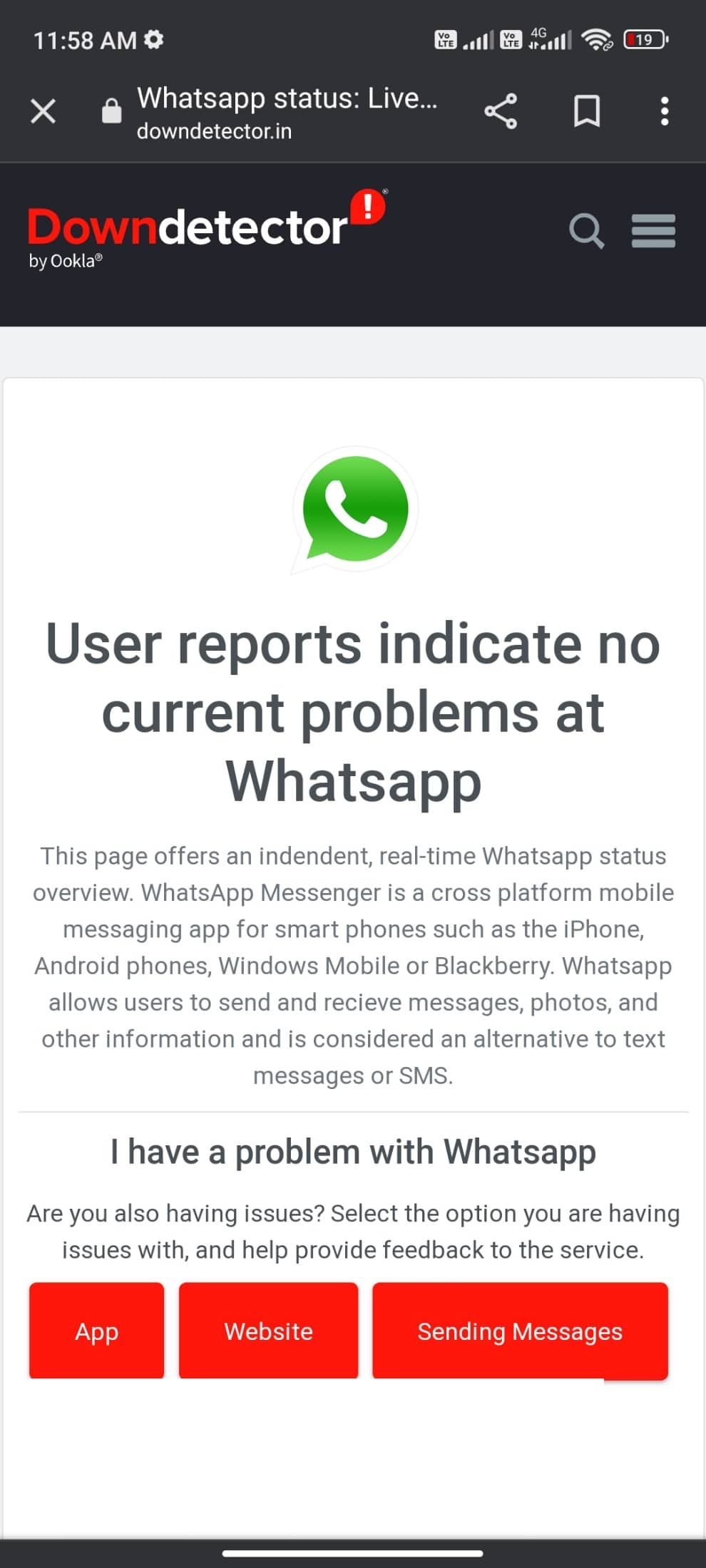
2. Upewnij się, że raporty użytkowników wskazują na brak problemów z działaniem WhatsApp.
2A. Jeśli wszystko jest w porządku, postępuj zgodnie z innymi metodami opisanymi w tym artykule, aby rozwiązać problem z brakiem wyświetlania Ostatnio widzianego.
2B. Jeśli zauważysz problemy, będziesz musiał poczekać na ich rozwiązanie.
Metoda 4: Zapisz kontakt
Aby zobaczyć status Ostatnio widziany swojego znajomego, muszą oni mieć zapisany Twój numer w swoim telefonie. Jeśli nie jesteś zapisany, nawet jeśli włączyli ustawienia prywatności „Moje kontakty”, nie zobaczysz ich statusu. Porozmawiaj ze swoim znajomym i zapytaj, czy Twój numer jest zapisany. Jeśli tak, powinieneś widzieć ich zdjęcie profilowe oraz statusy. W przeciwnym razie kontakt musi zostać dodany.

Metoda 5: Włącz dane w tle
Aby WhatsApp działał poprawnie, musisz umożliwić aplikacji korzystanie z danych w tle. Oto kroki, jak to zrobić:
1. Otwórz Ustawienia, tak jak wcześniej.
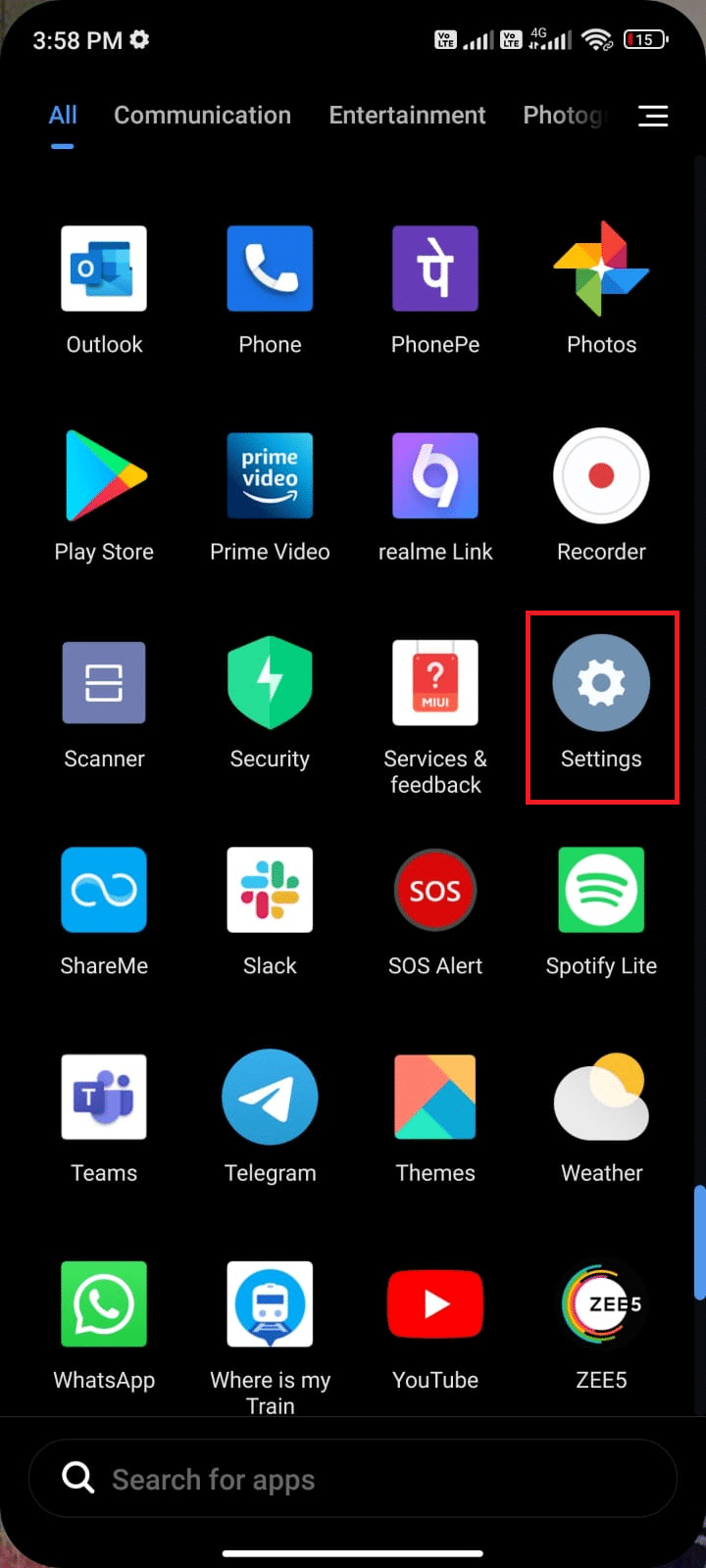
2. Następnie wybierz „Aplikacje”.

3. Wybierz „Zarządzaj aplikacjami”, a następnie znajdź WhatsApp.
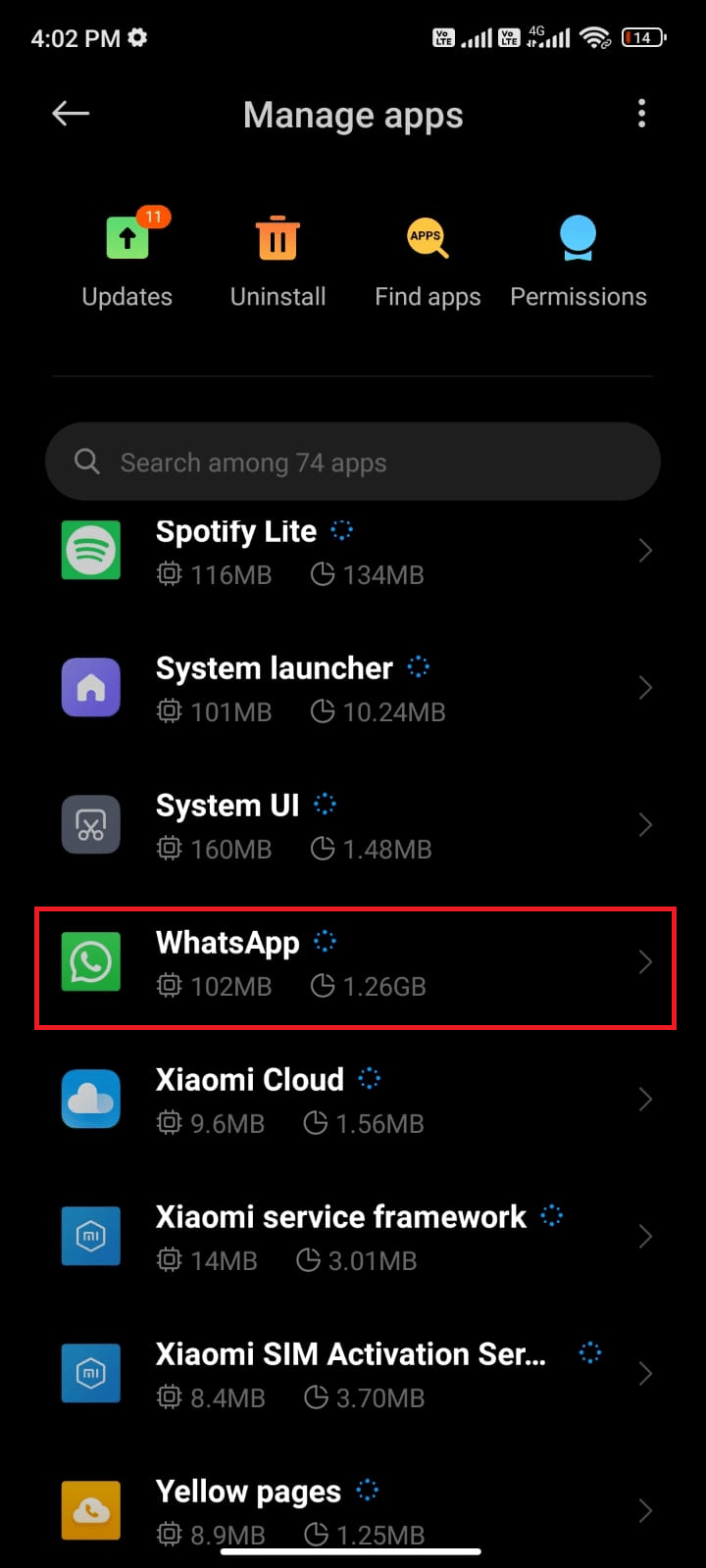
4. Następnie kliknij „Ograniczone użycie danych”.
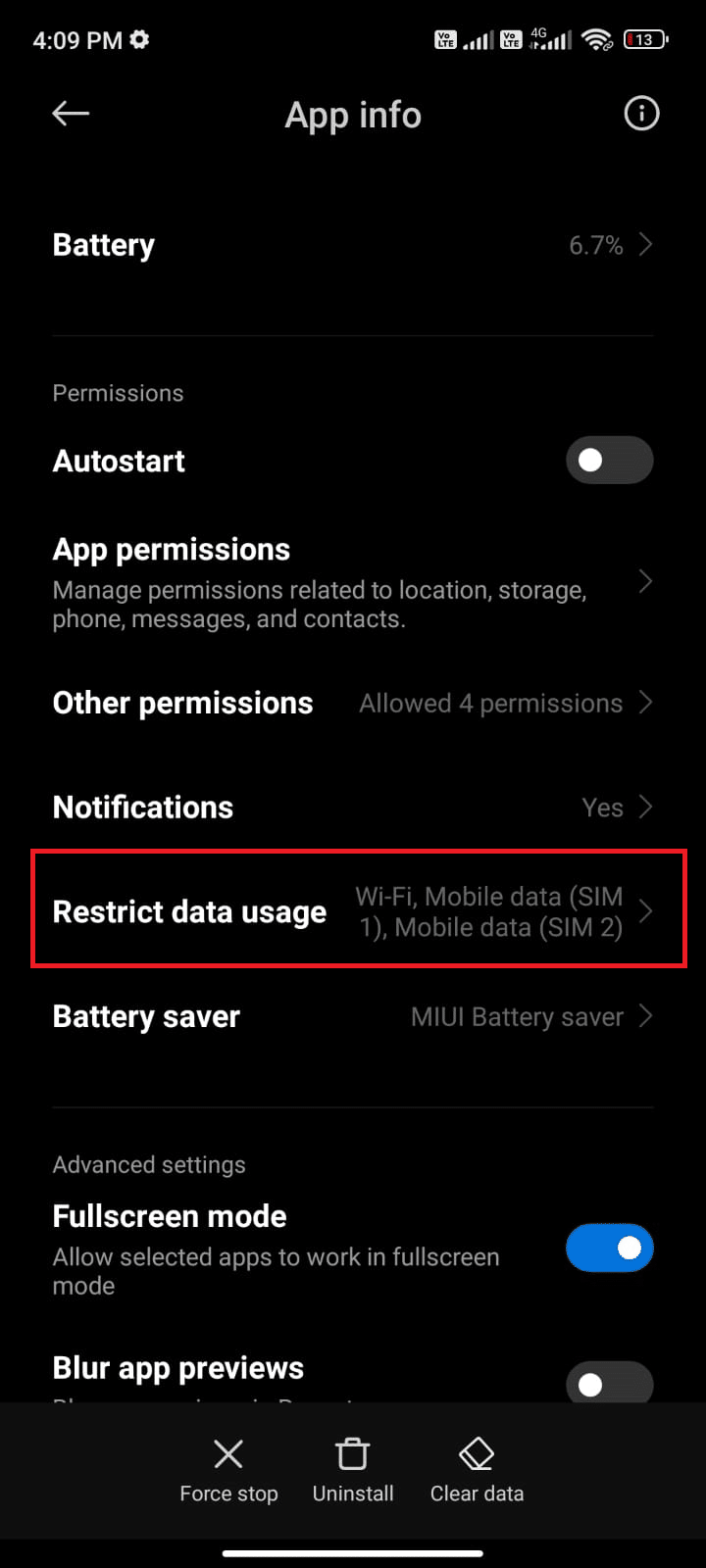
5. Upewnij się, że wybrane są opcje „Wi-Fi i dane mobilne (SIM 1)” oraz „Dane mobilne (SIM 2)”, jeśli dotyczy. Następnie kliknij „OK”.
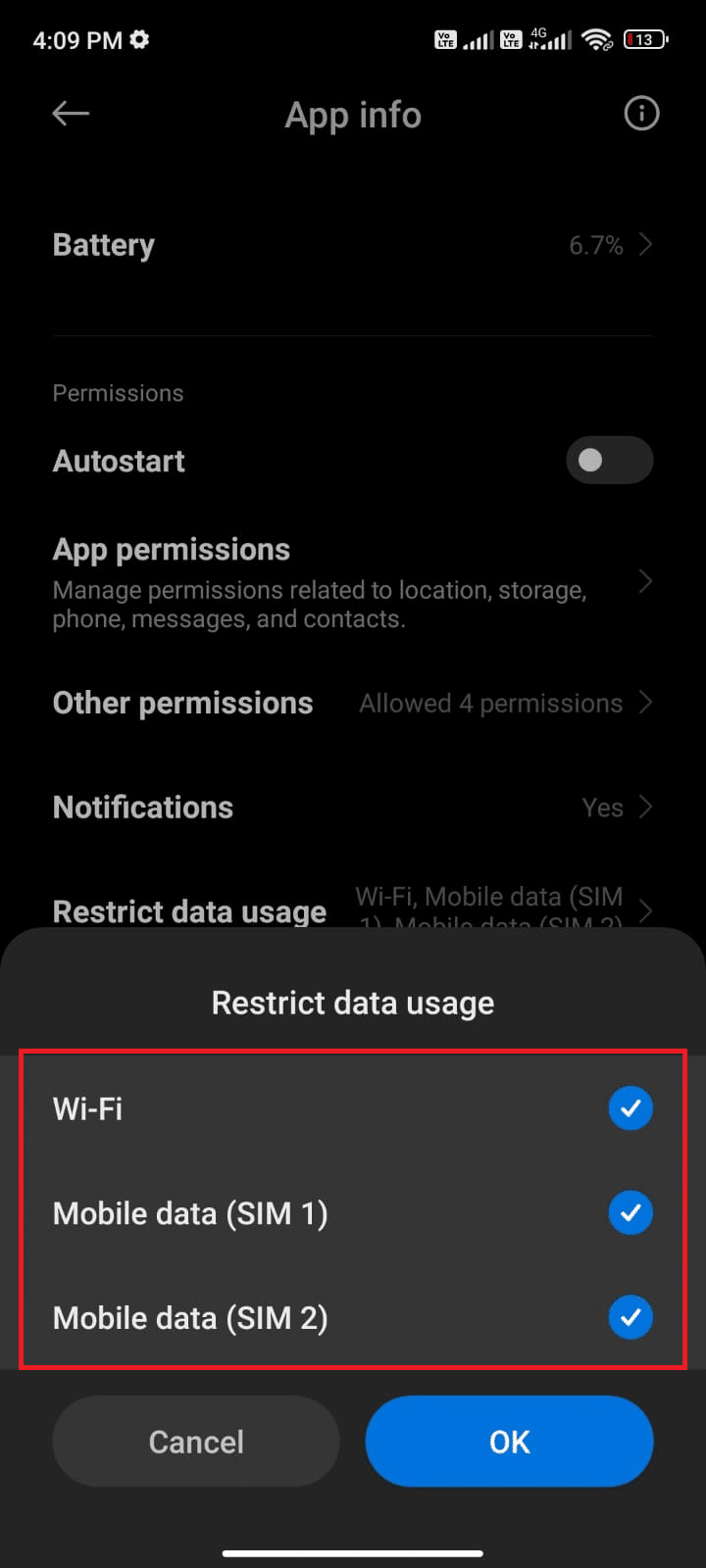
Teraz Twój Android powinien mieć dostęp do danych mobilnych, nawet w trybie oszczędzania. Sprawdź, czy problem z Ostatnio widzianym został rozwiązany.
Metoda 6: Wymuś zatrzymanie WhatsApp
Wymuszenie zamknięcia aplikacji różni się od zwykłego jej zamknięcia. Wymuszone zamknięcie WhatsApp zatrzymuje wszystkie jego procesy w tle, co pozwala na uruchomienie go od nowa. Może to rozwiązać problemy z aplikacją. Oto jak wymusić zamknięcie WhatsApp:
1. Otwórz Ustawienia, jak wcześniej.
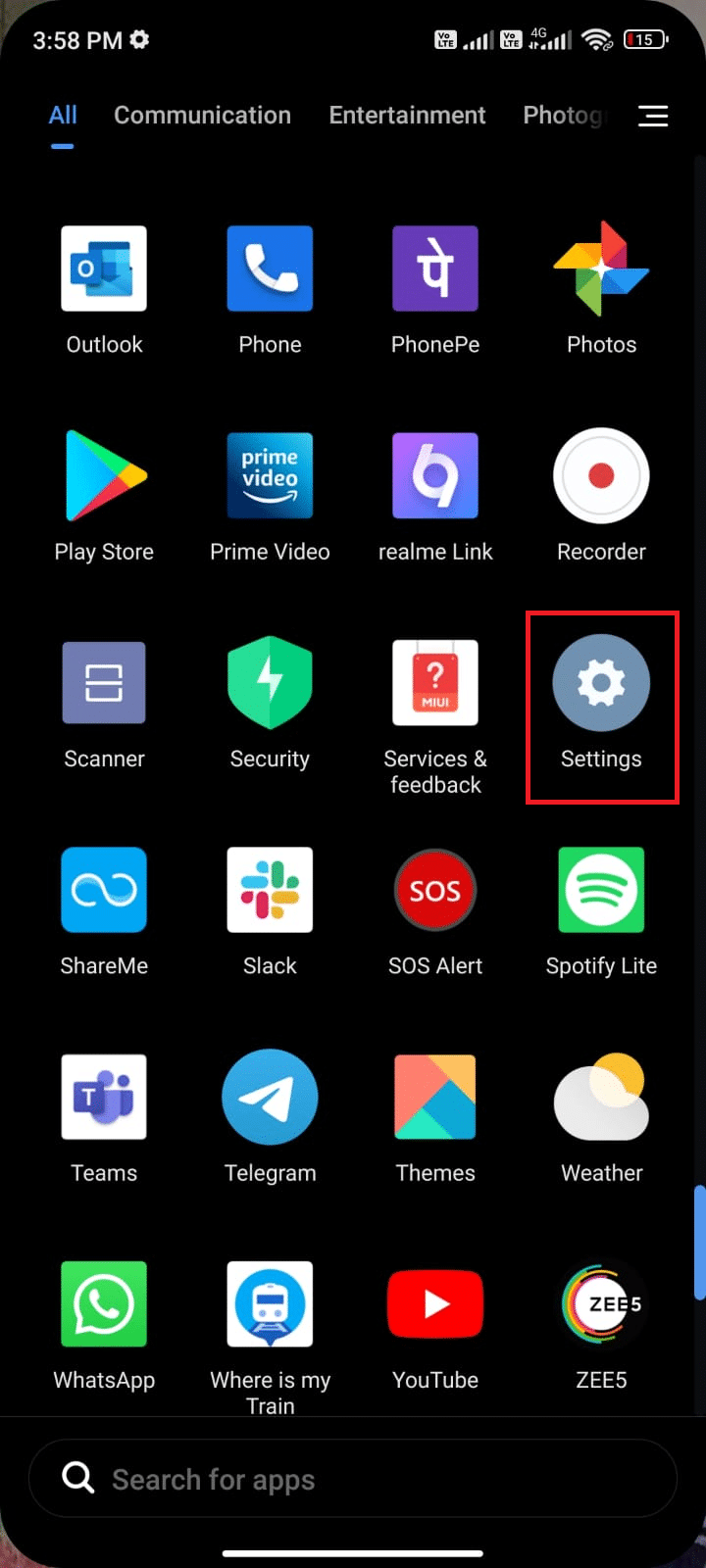
2. Dotknij „Aplikacje”.
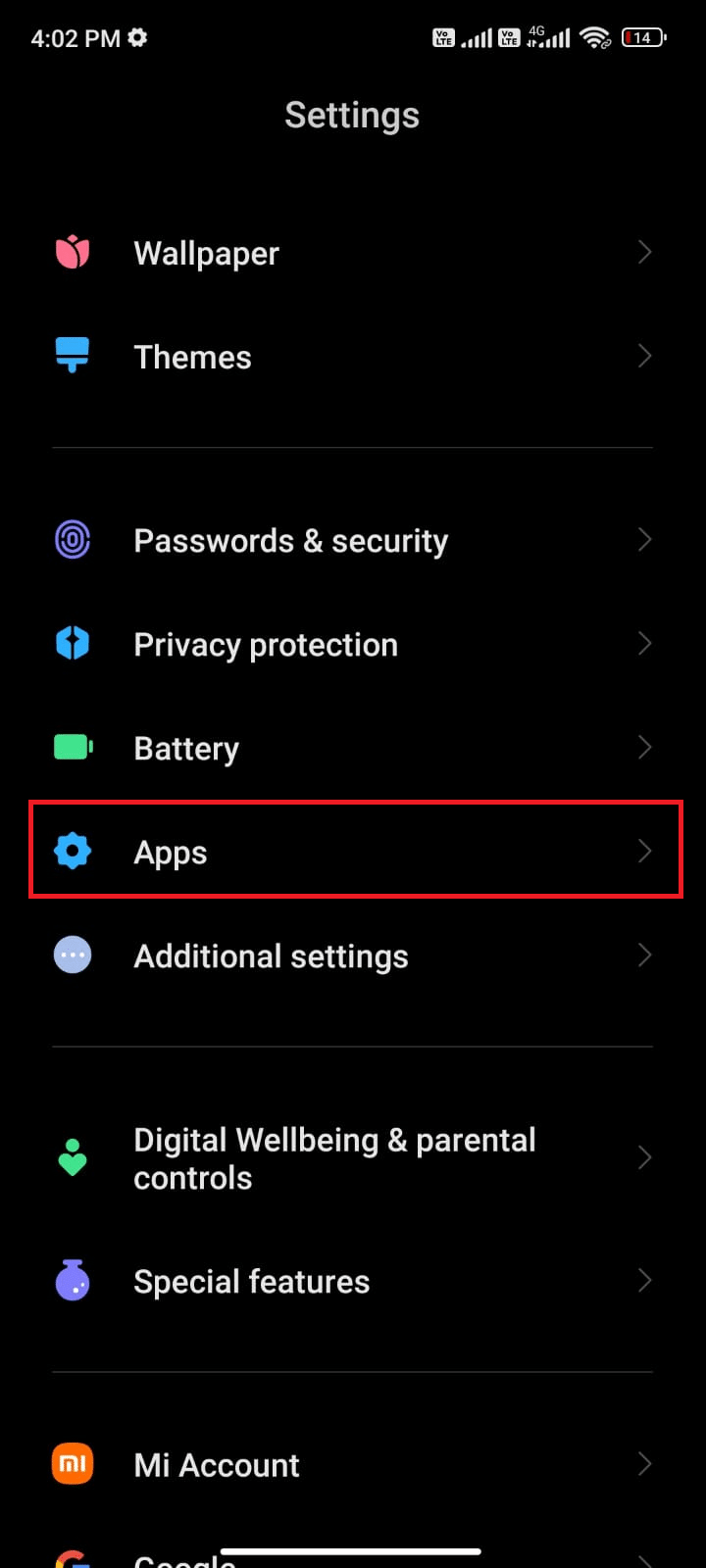
3. Zlokalizuj WhatsApp w sekcji „Zarządzaj aplikacjami”.
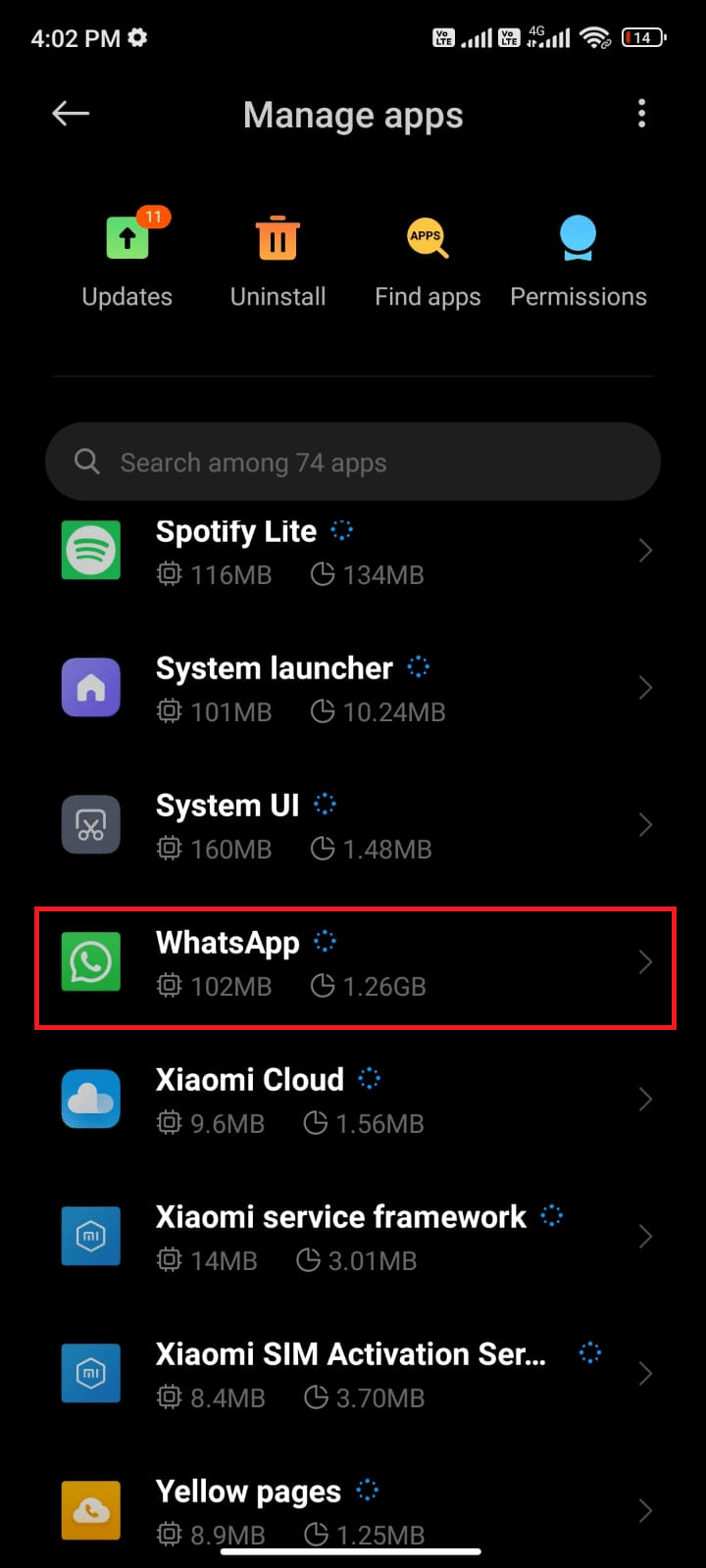
4. Kliknij „Wymuś zatrzymanie” w lewym dolnym rogu.
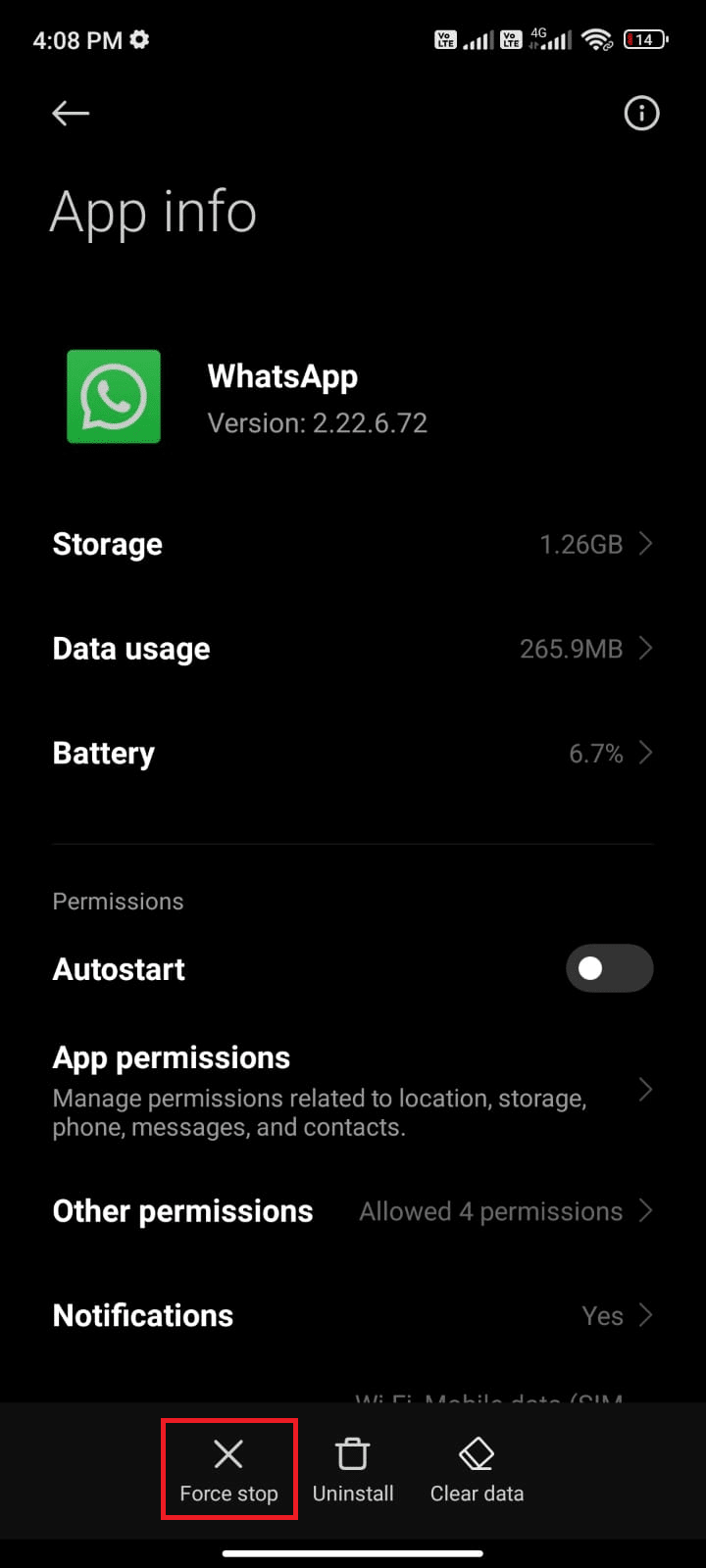
5. Potwierdź wybór, dotykając „OK”.
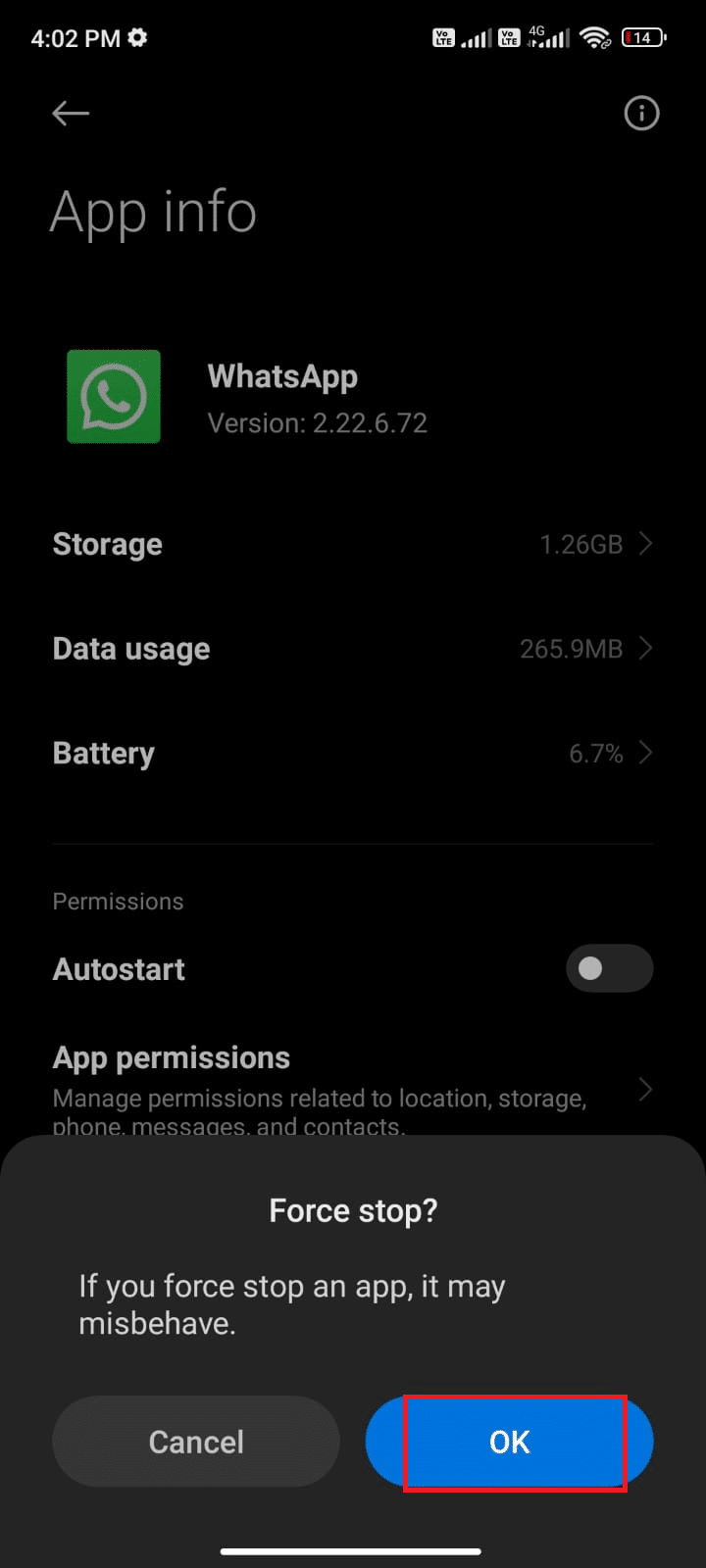
Uruchom ponownie WhatsApp i sprawdź, czy problem z Ostatnio widzianym został rozwiązany.
Metoda 7: Przyznaj uprawnienia aplikacji
Brak odpowiednich uprawnień dla WhatsApp może powodować problemy z wyświetlaniem Ostatnio widzianego. Upewnij się, że aplikacja ma dostęp do kontaktów. Oto jak to sprawdzić:
1. Otwórz Ustawienia.
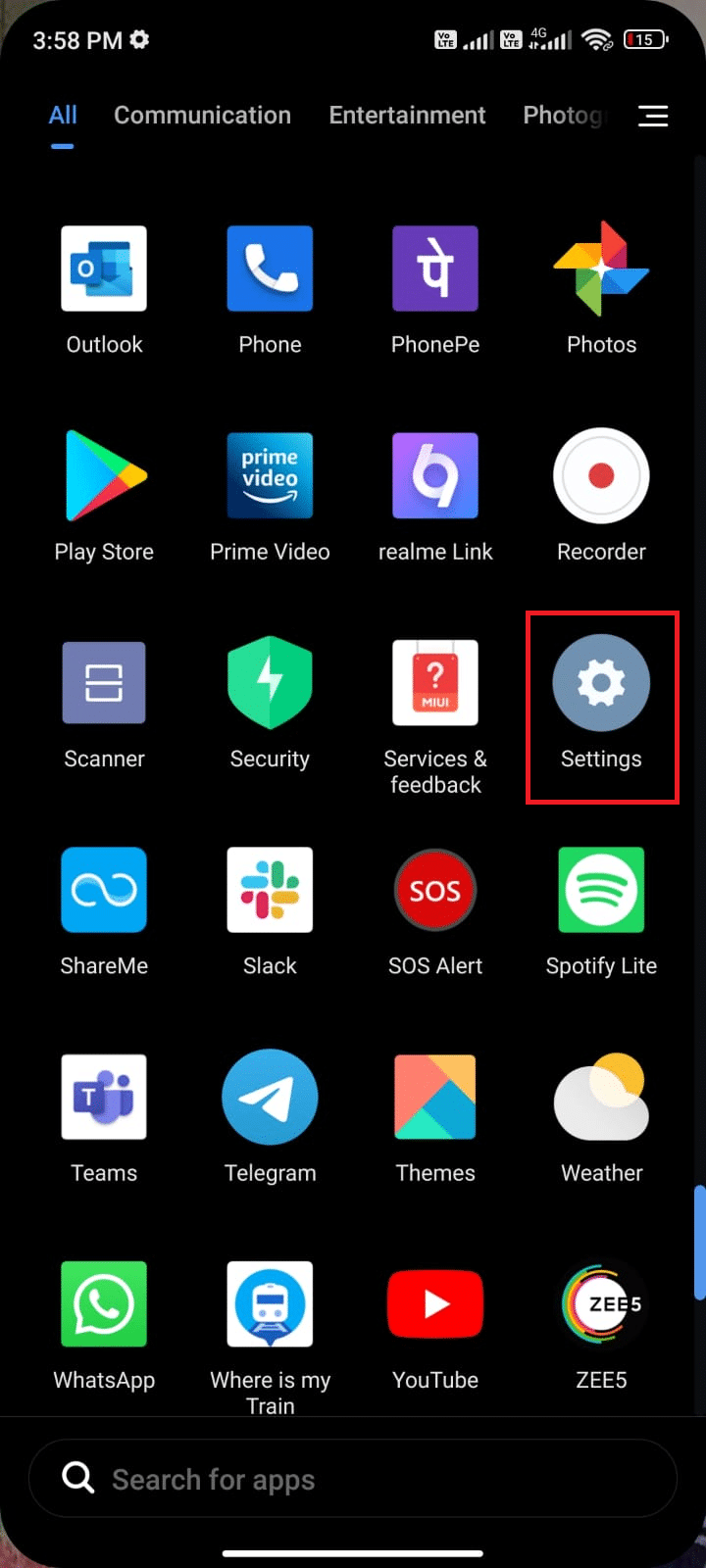
2. Wybierz „Aplikacje”, następnie „Zarządzaj aplikacjami”.
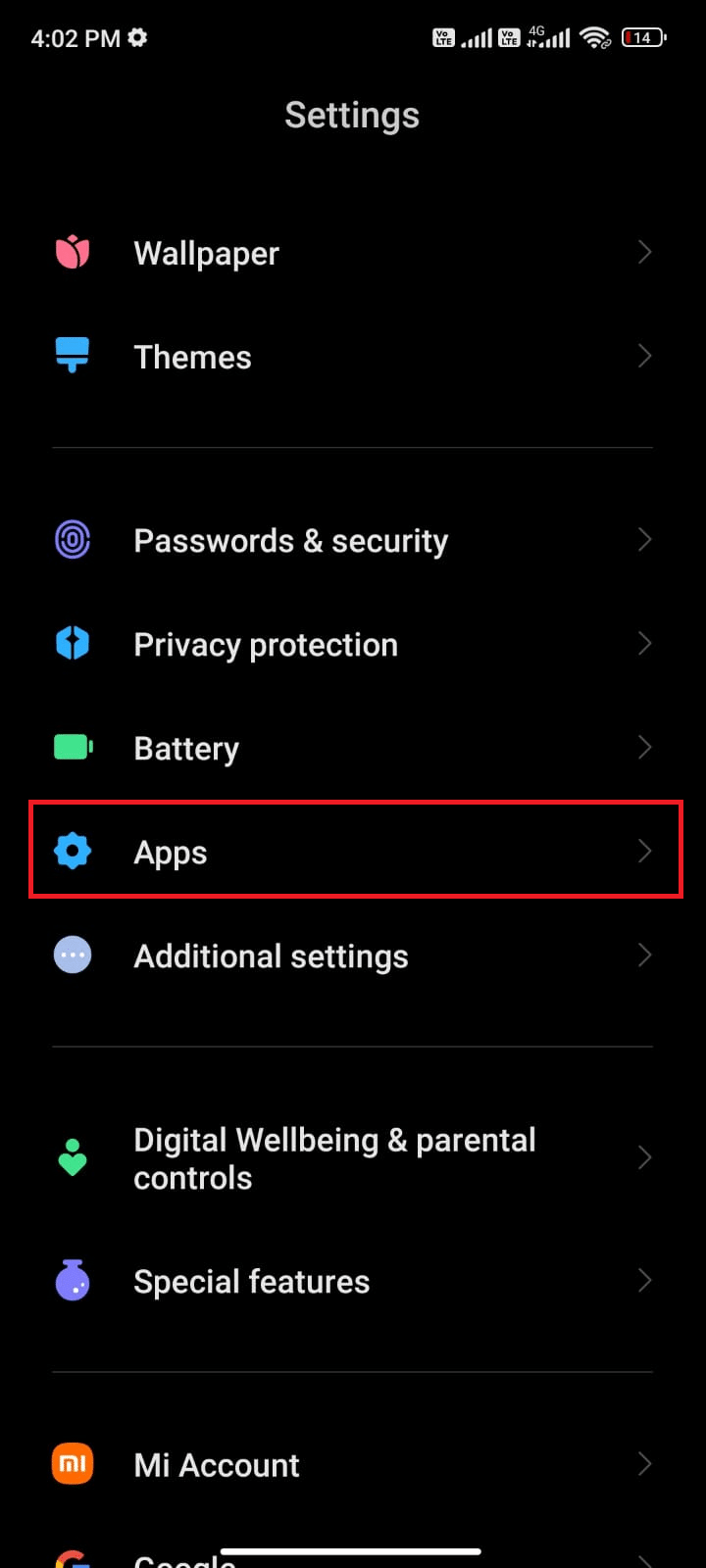
3. Zlokalizuj WhatsApp na liście.
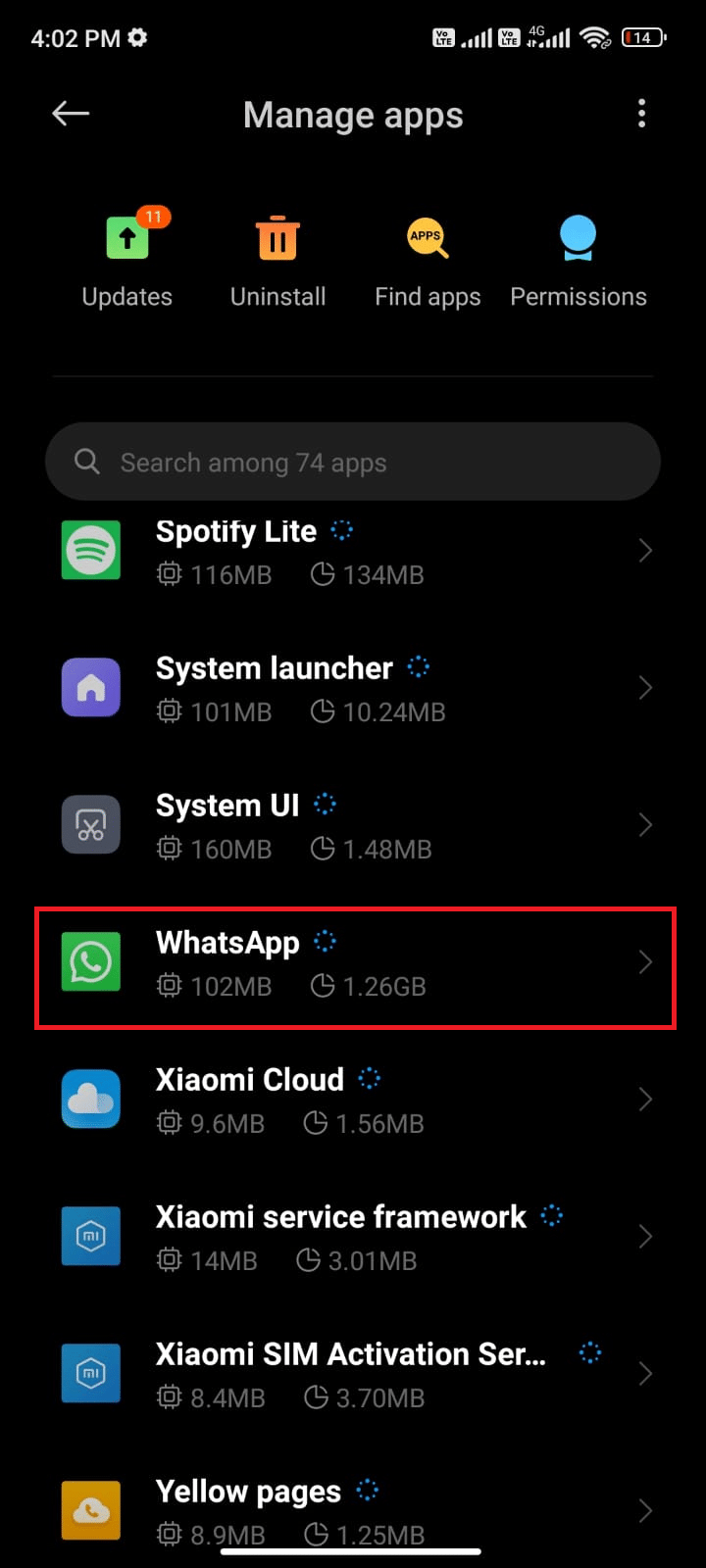
4. Kliknij „Uprawnienia aplikacji”.
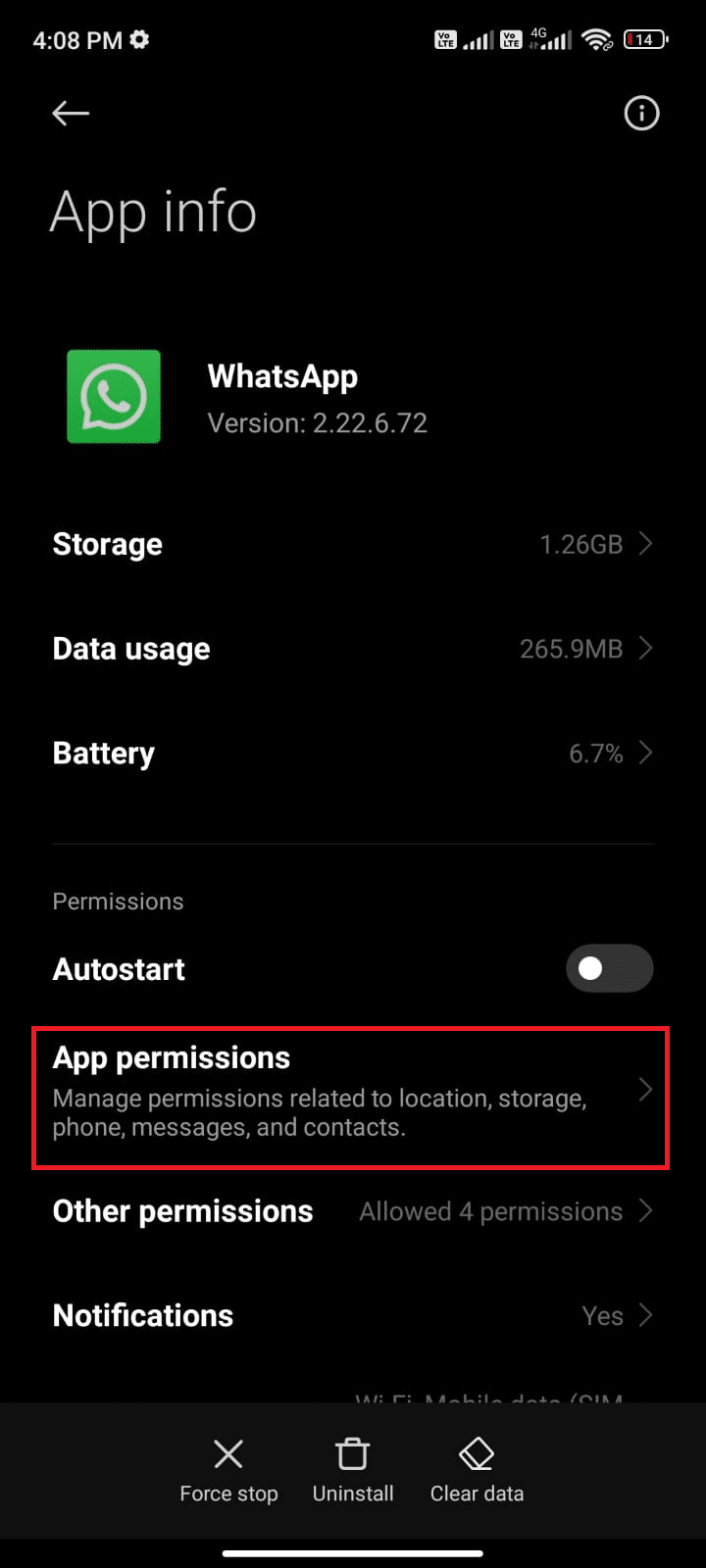
5. Sprawdź, czy WhatsApp ma dostęp do kontaktów. Jeśli nie, kliknij, aby przyznać odpowiednie uprawnienia.
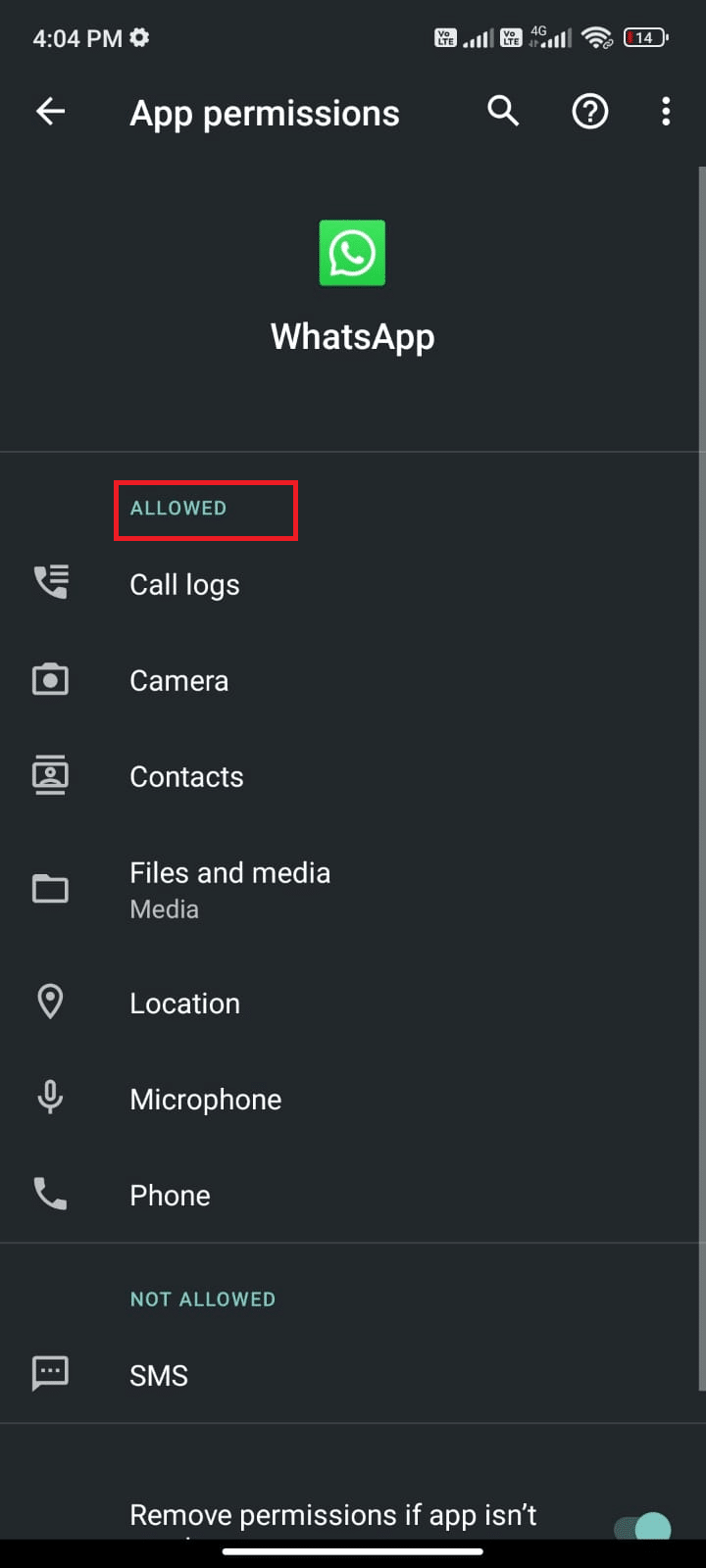
Metoda 8: Włącz synchronizację WhatsApp
Niektórzy użytkownicy zgłaszają, że brak synchronizacji WhatsApp może prowadzić do problemów z wyświetlaniem Ostatnio widzianego. Aby Twoje kontakty były zsynchronizowane, wykonaj poniższe kroki:
1. Otwórz Ustawienia aplikacji.
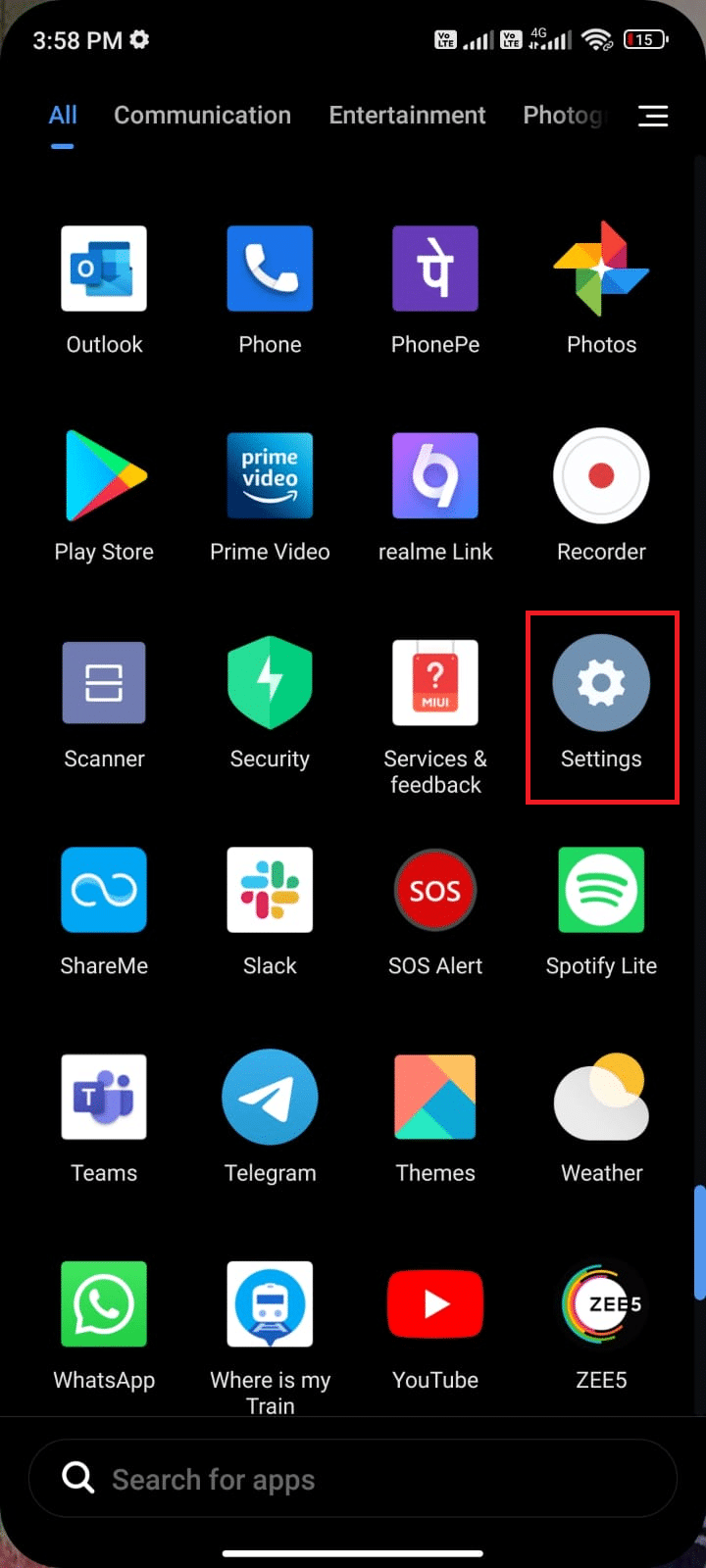
2. Wybierz „Konta i synchronizacja”.
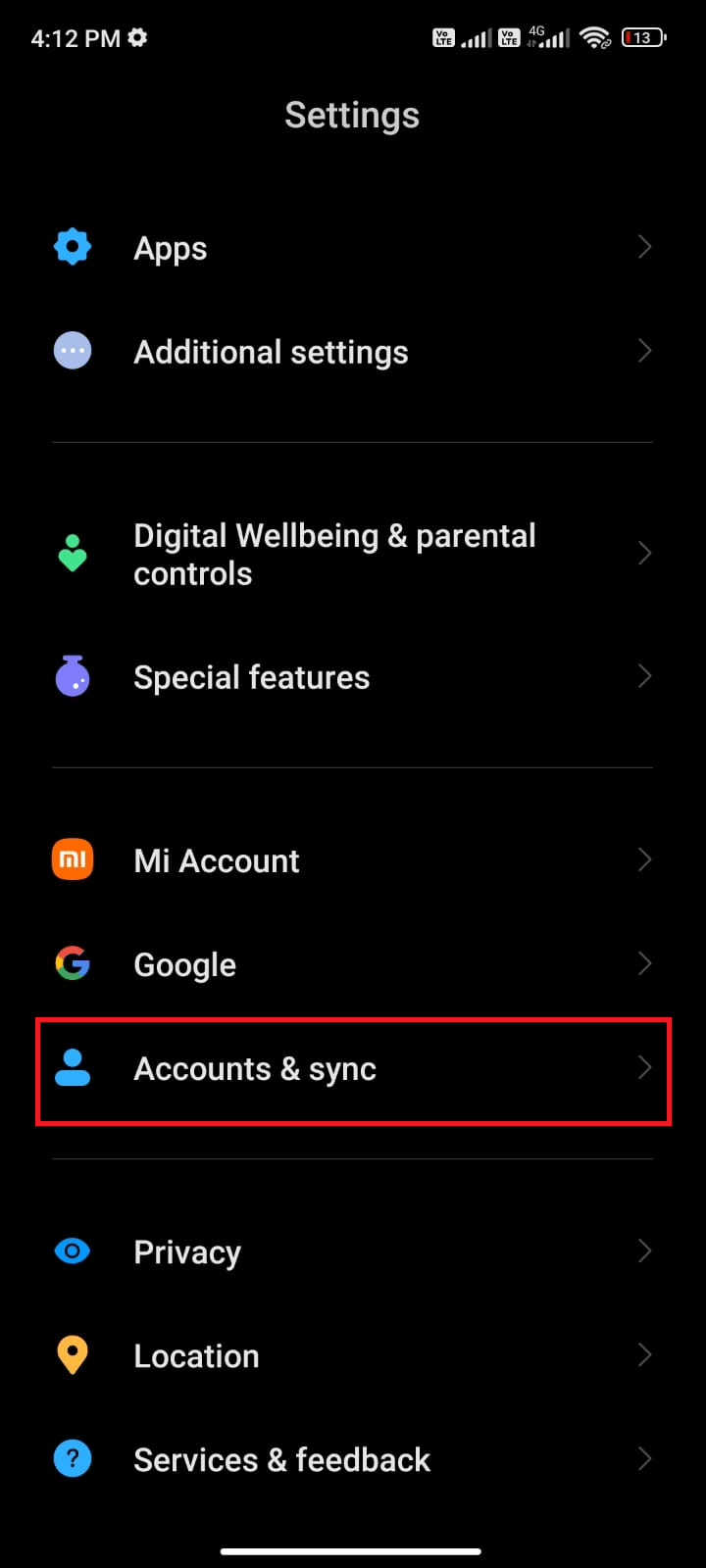
3. Upewnij się, że włączona jest opcja „Automatyczna synchronizacja danych” oraz dotknij „Synchronizuj” obok WhatsApp.
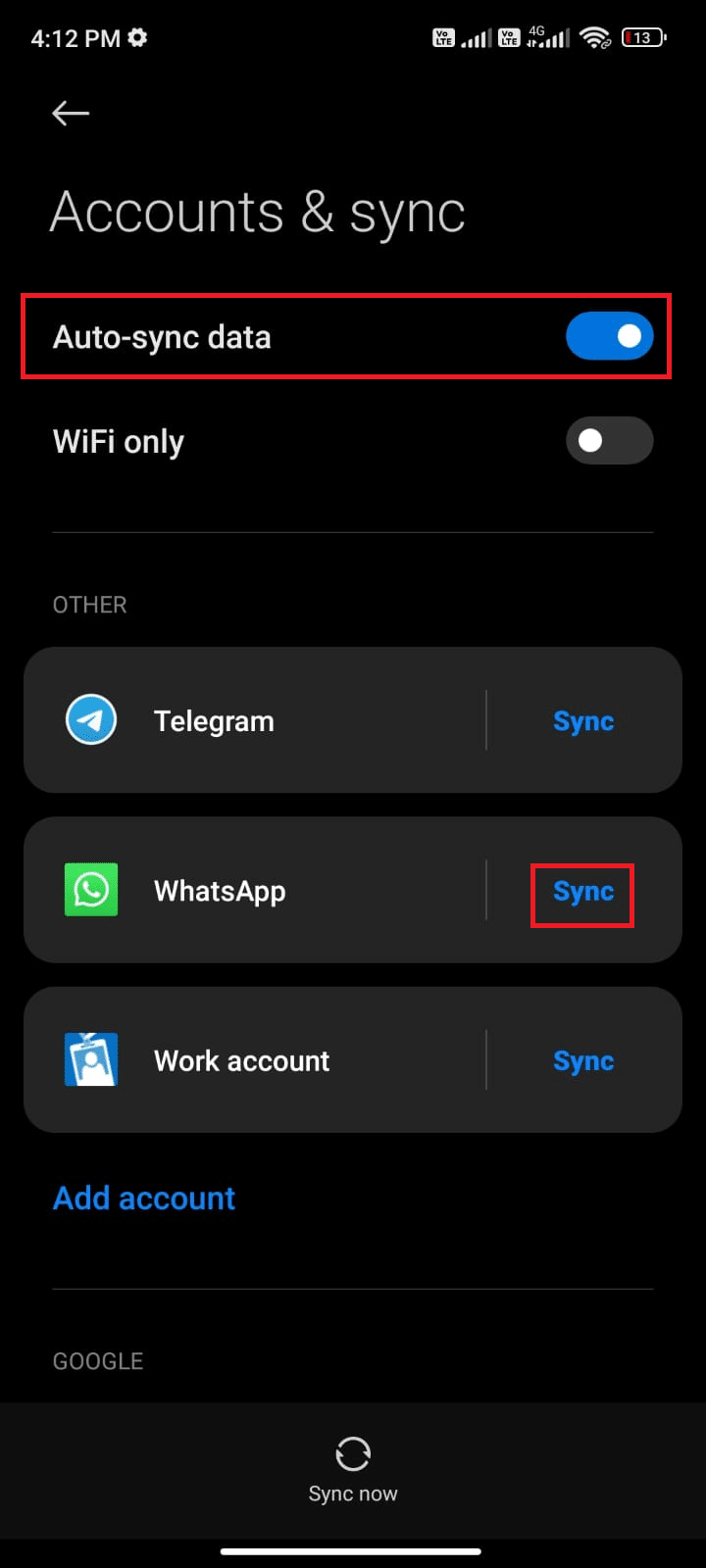
Teraz Twoje dane WhatsApp powinny być zsynchronizowane. Sprawdź, czy problem z Ostatnio widzianym został rozwiązany.
Metoda 9: Włącz potwierdzenia odczytu
Wielu użytkowników sugeruje, że włączenie opcji potwierdzenia odczytu w WhatsApp może pomóc w rozwiązaniu problemu z brakiem aktualizacji Ostatnio widzianego. Oto jak to zrobić:
1. Otwórz Ustawienia WhatsApp.
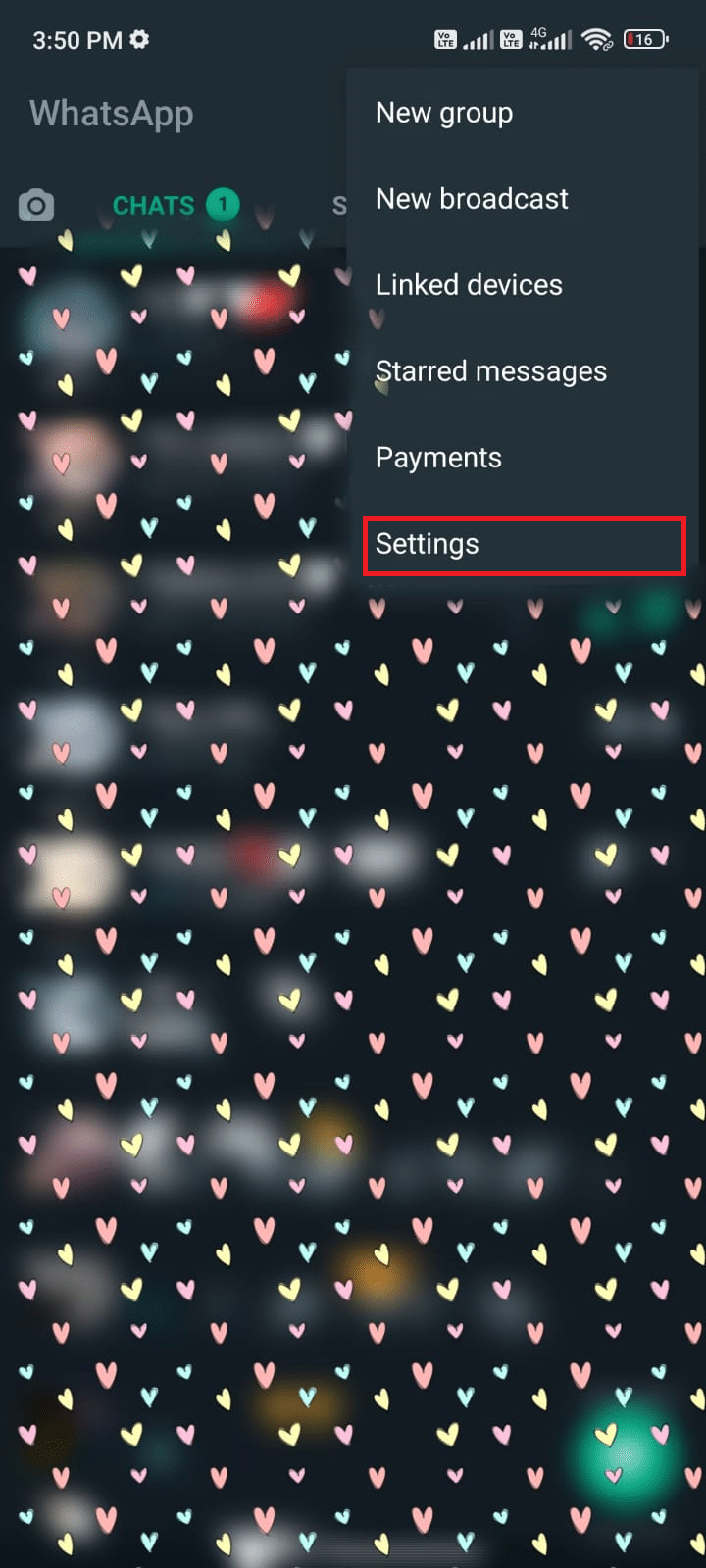
2. Wybierz „Konto”, a następnie „Prywatność”.
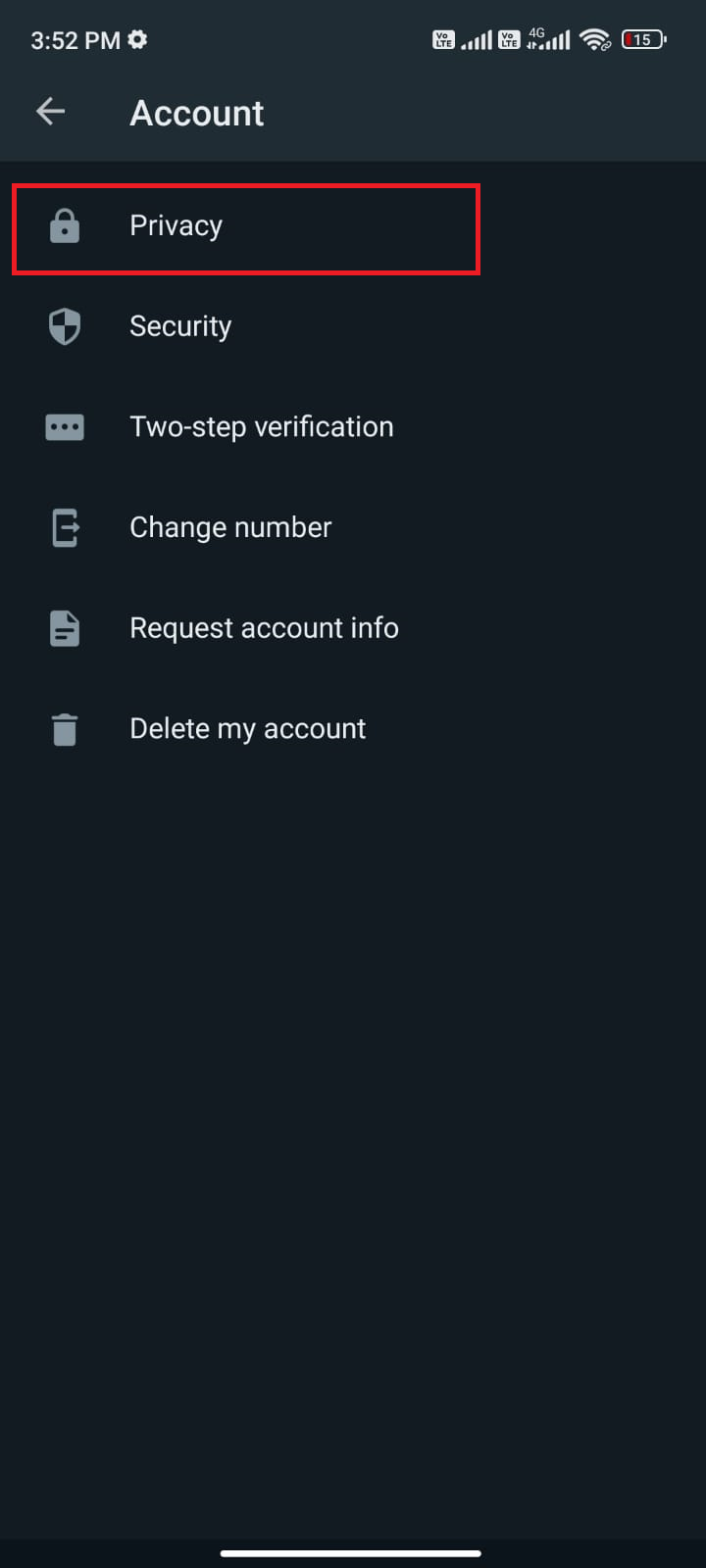
3. Włącz „Potwierdzenia przeczytania”.
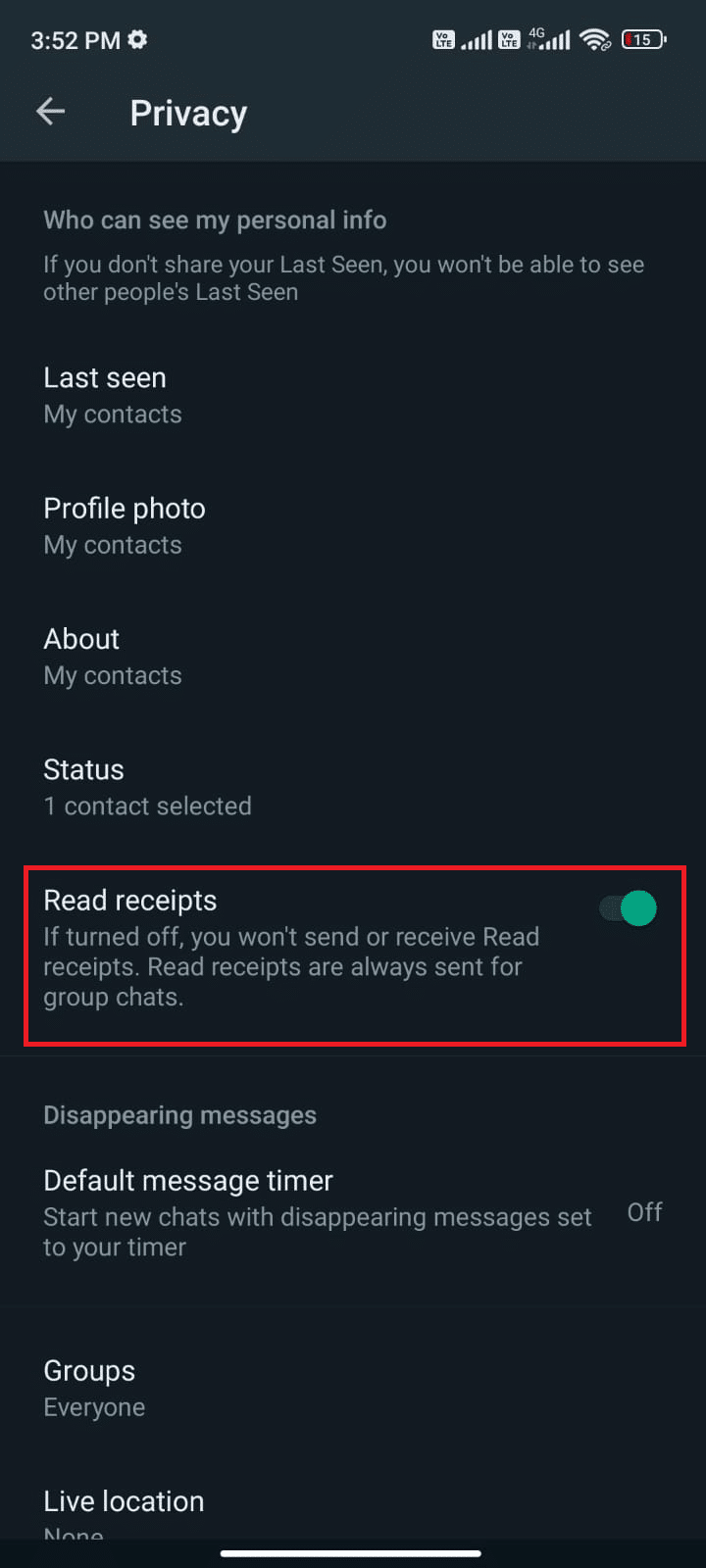
Na koniec sprawdź, czy problem z Ostatnio widzianym został rozwiązany.
Metoda 10: Wyczyść pamięć podręczną WhatsApp
Pamięć podręczna aplikacji jest przechowywana jako tymczasowe dane, które mogą z czasem ulec uszkodzeniu. Warto regularnie czyścić pamięć podręczną, aby uniknąć problemów. Oto jak to zrobić:
1. Otwórz Ustawienia.
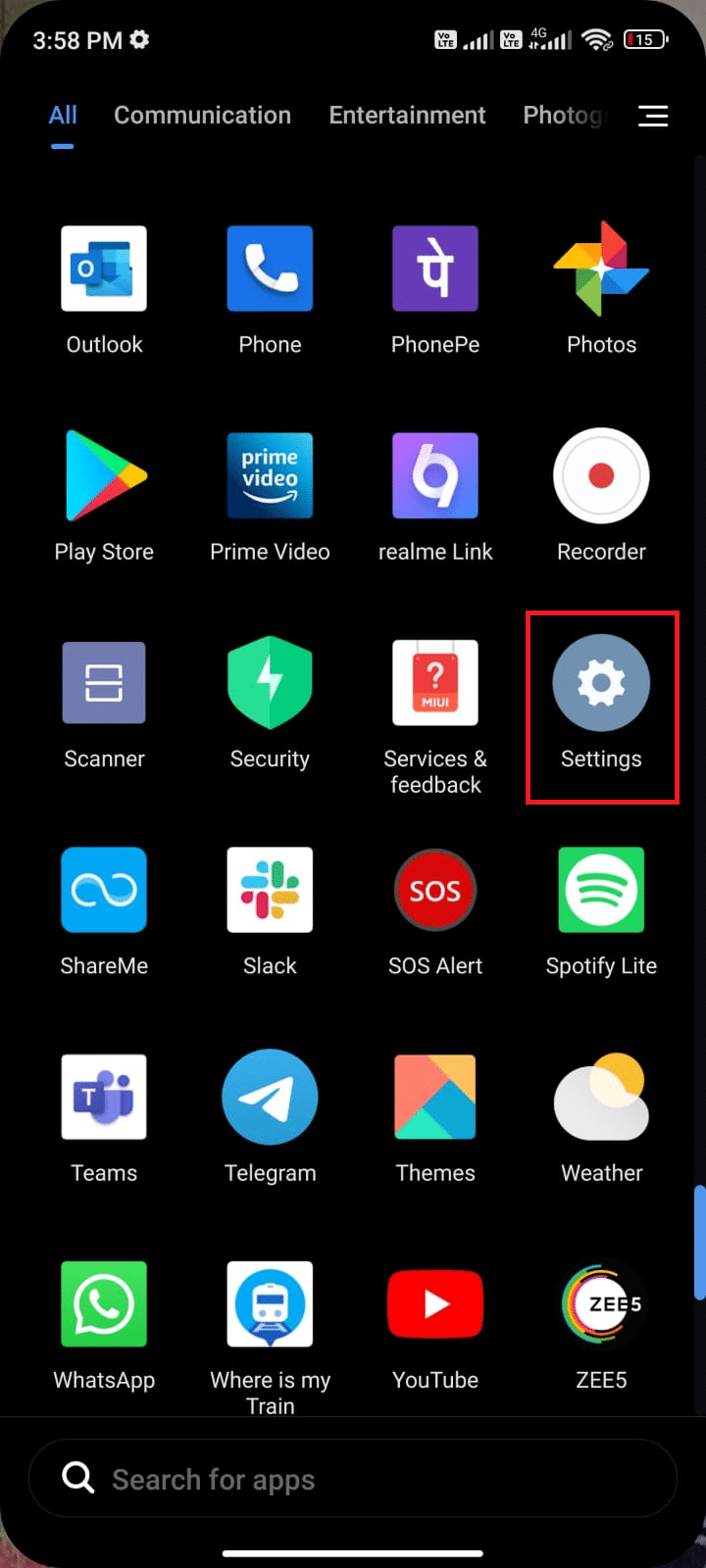
2. Wybierz „Aplikacje”.
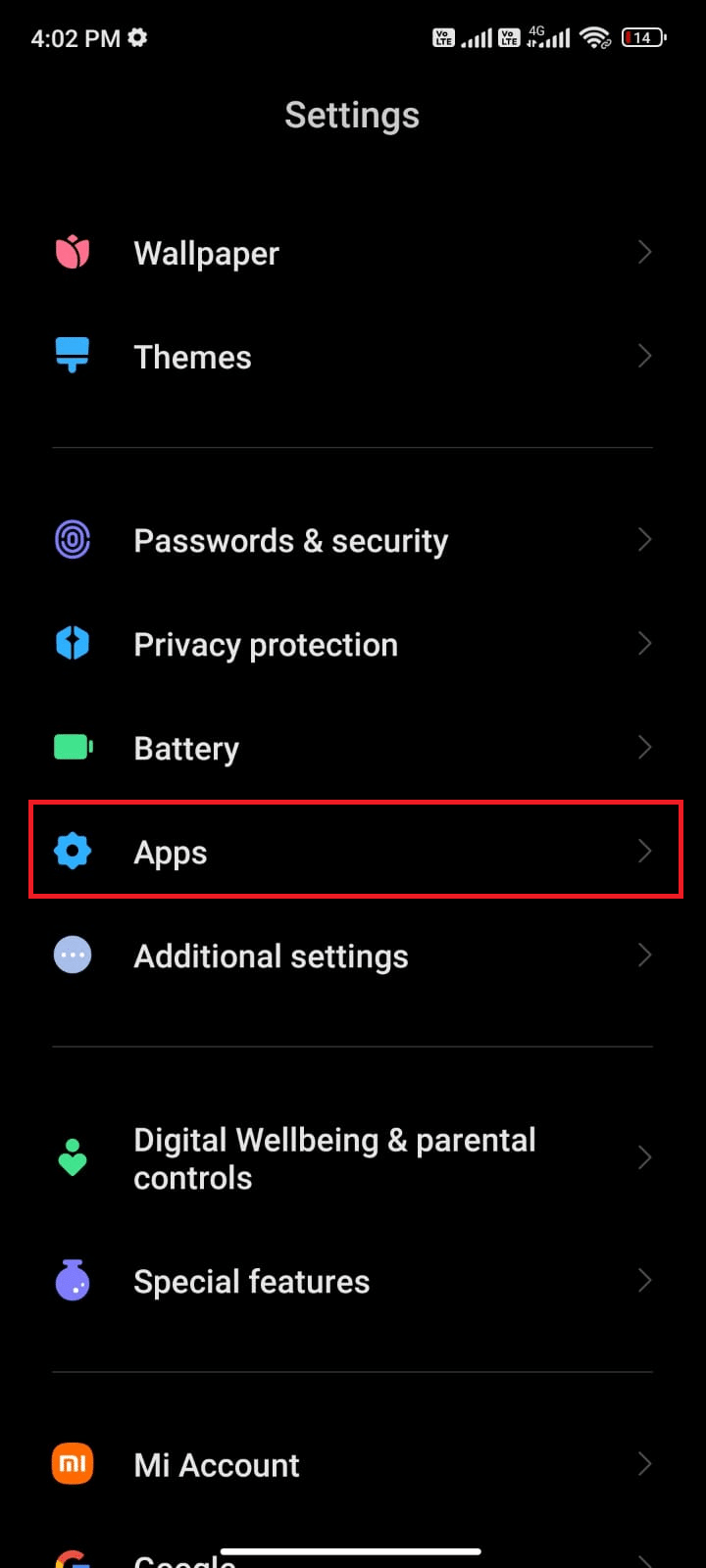
3. Zlokalizuj WhatsApp w sekcji „Zarządzaj aplikacjami”.
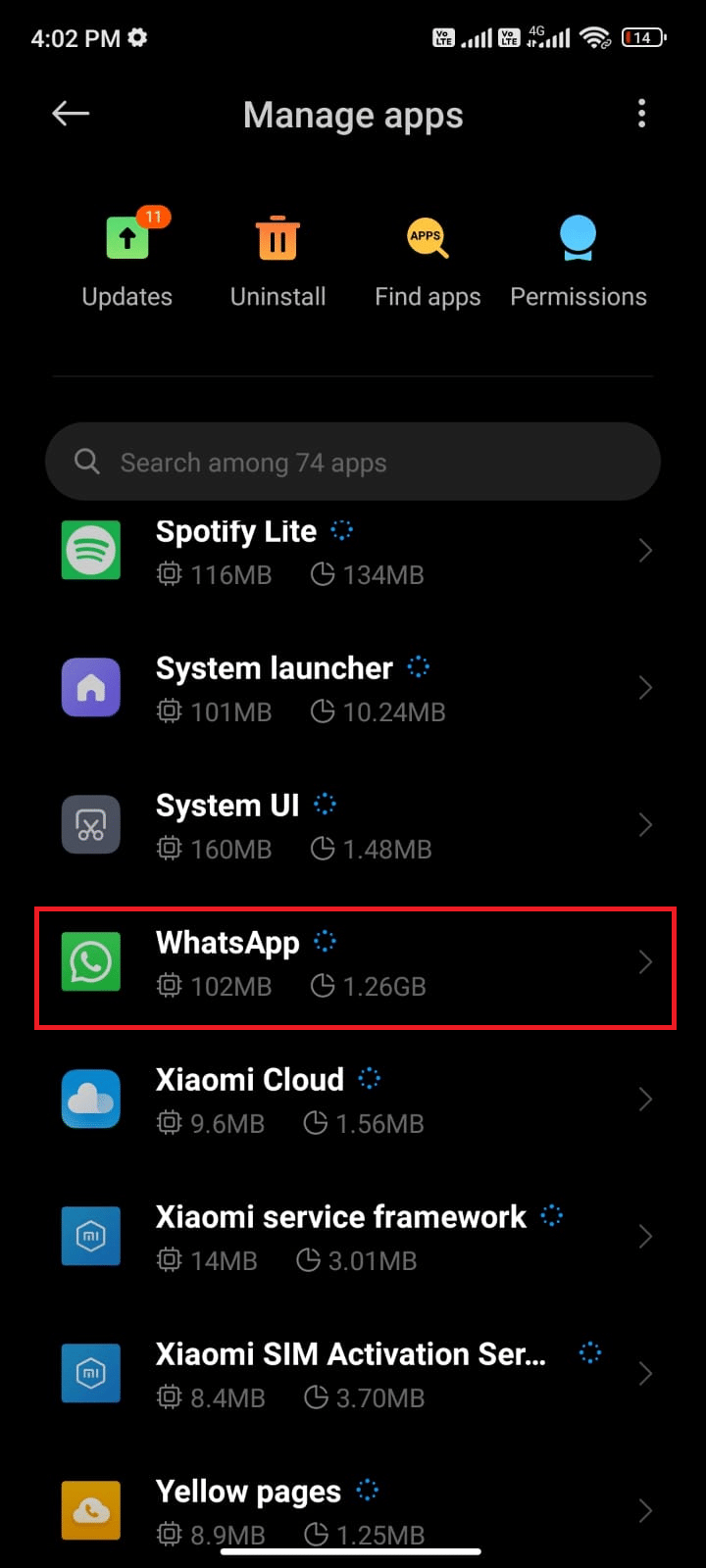
4. Kliknij „Przechowywanie”.
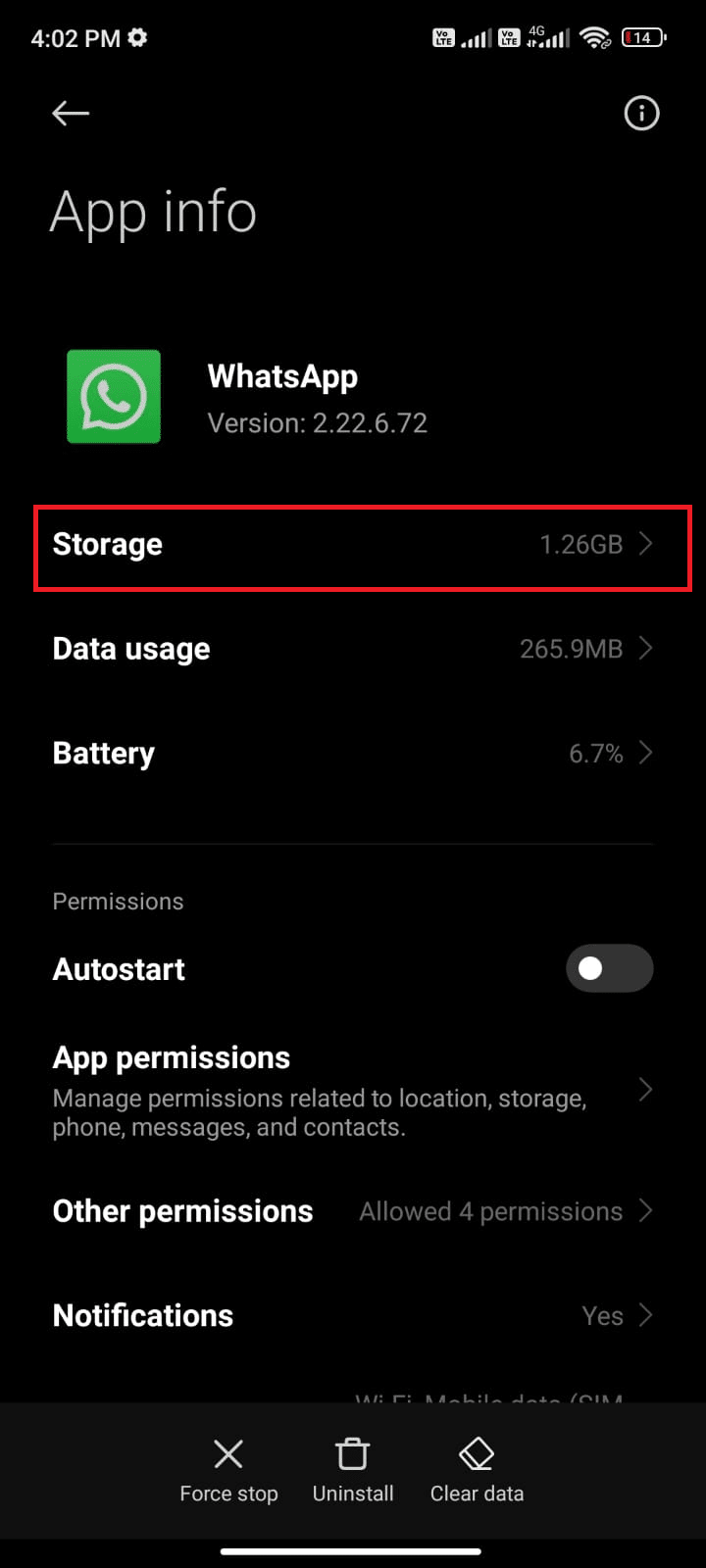
5. Wybierz „Wyczyść pamięć podręczną”.
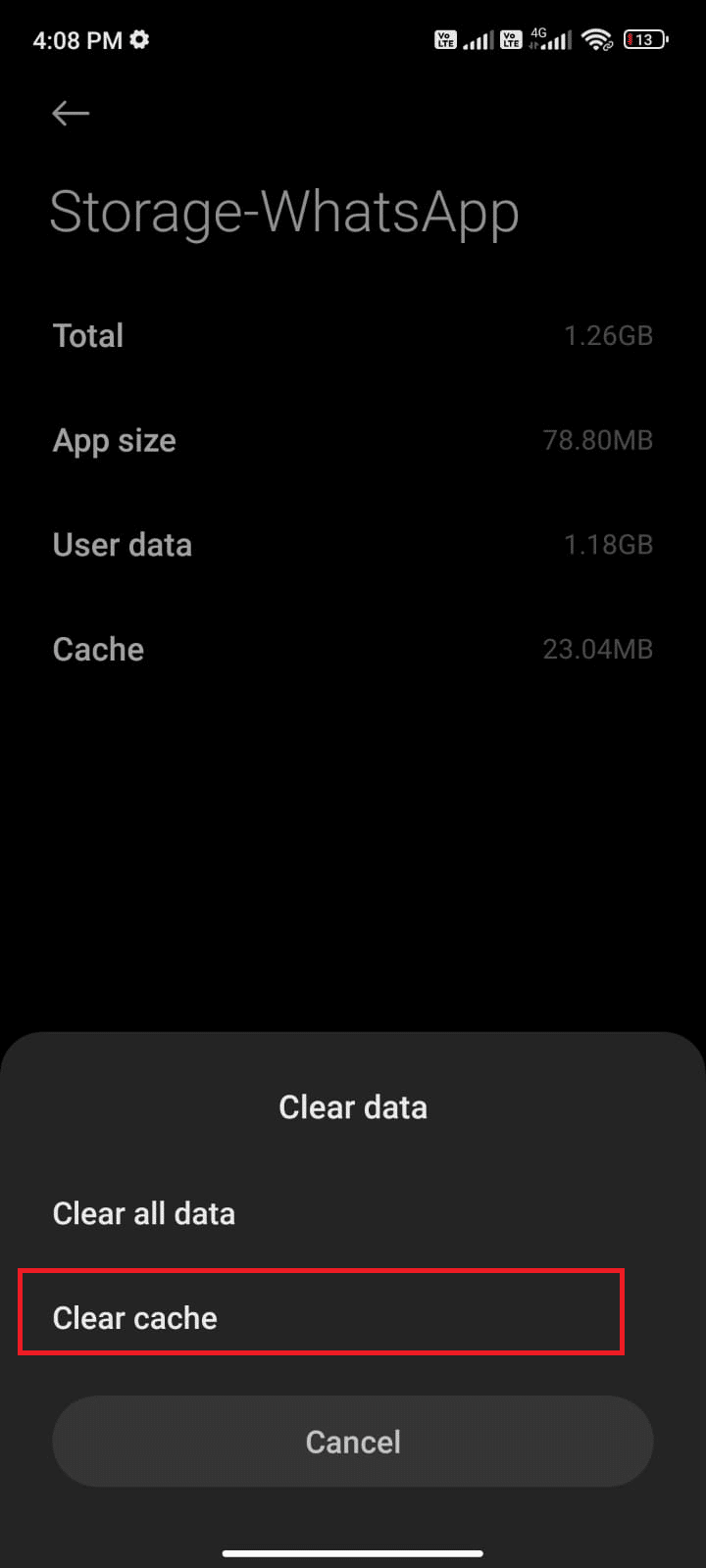
6. Możesz również wybrać „Wyczyść wszystkie dane”, jeśli chcesz usunąć wszystkie dane z WhatsApp.
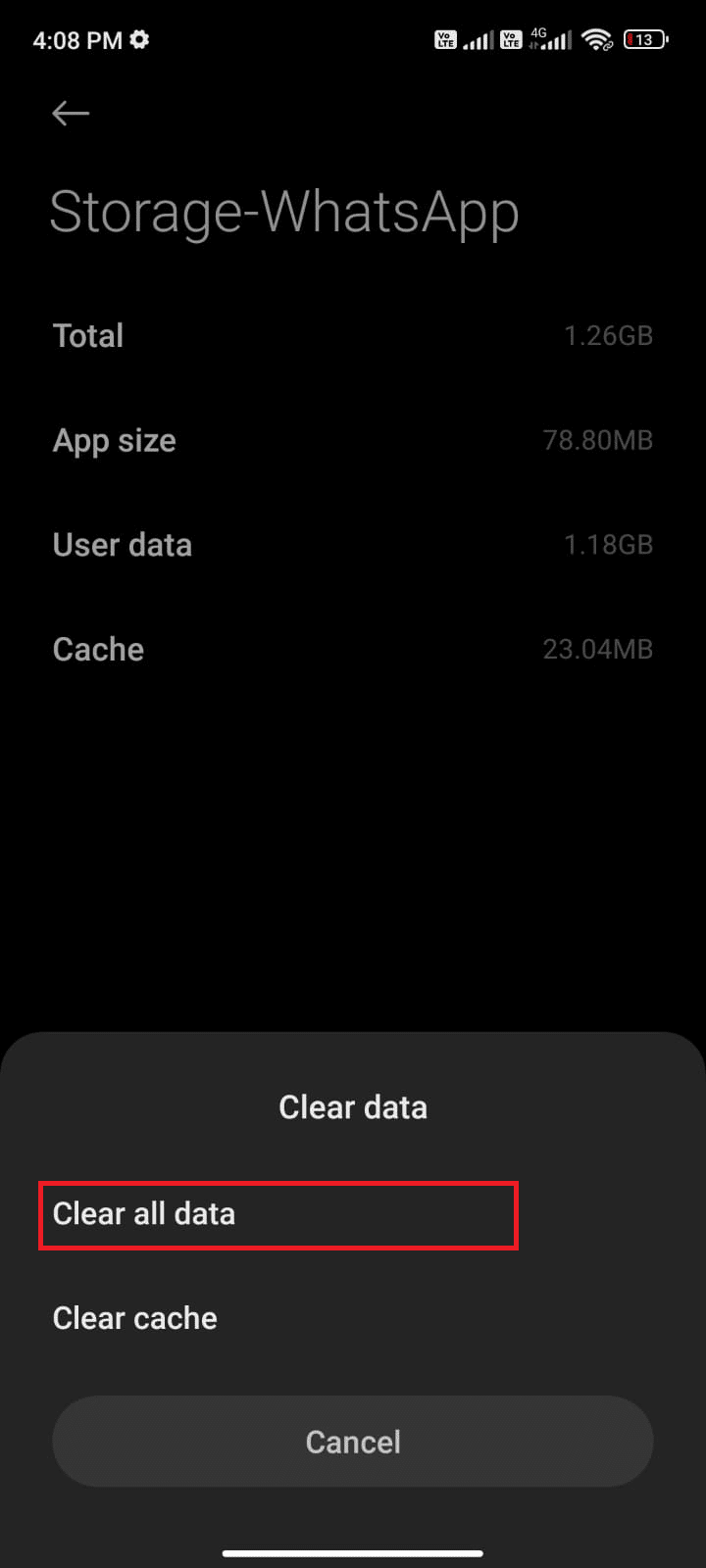
Na koniec sprawdź, czy problem z Ostatnio widzianym został rozwiązany.
Metoda 11: Wyczyść media WhatsApp
Oprócz wyczyszczenia pamięci podręcznej, warto również usunąć niepotrzebne multimedia z czatów, ponieważ mogą one zajmować dużo miejsca. Oto jak to zrobić:
1. Otwórz WhatsApp i kliknij ikonę trzech kropek w prawym górnym rogu, a następnie wybierz „Ustawienia”.
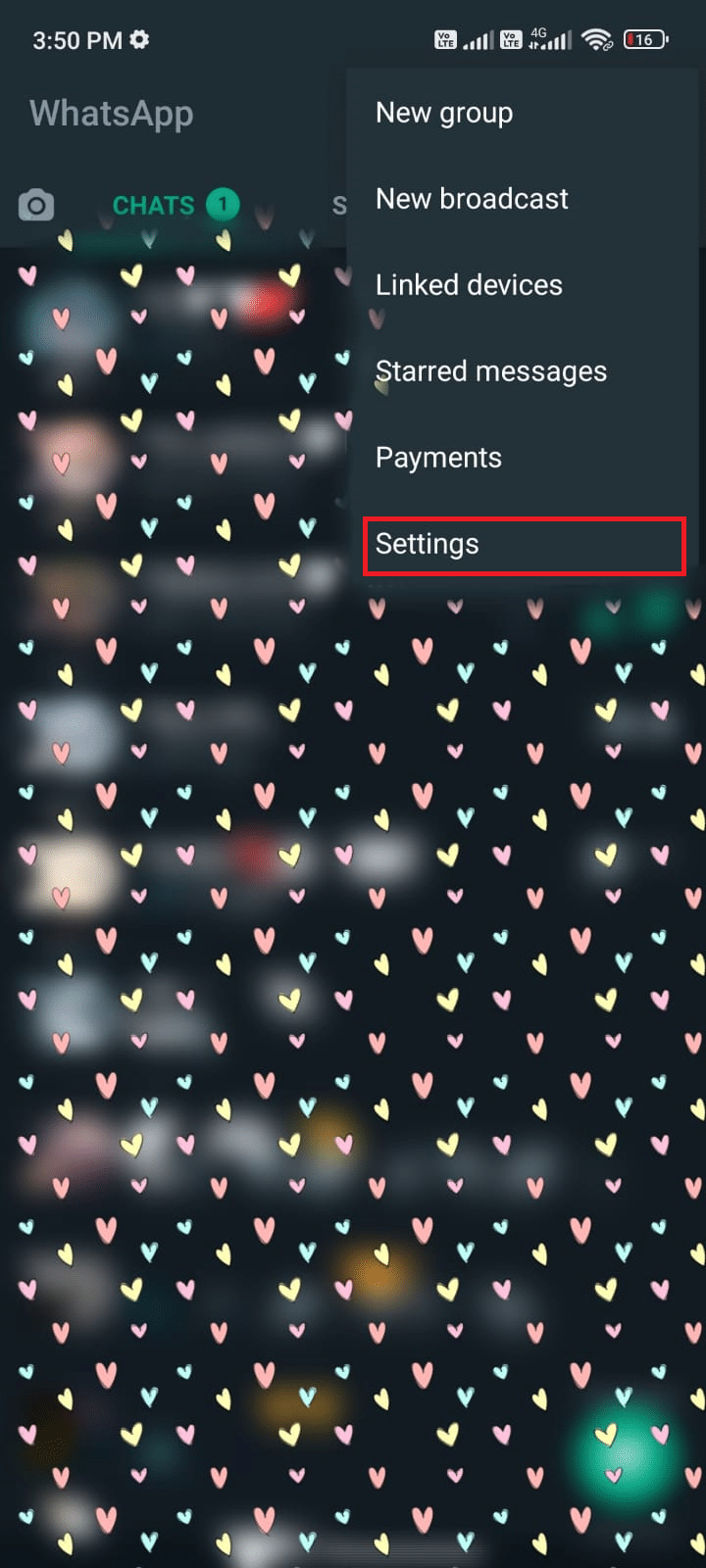
2. Wybierz „Pamięć i dane”.
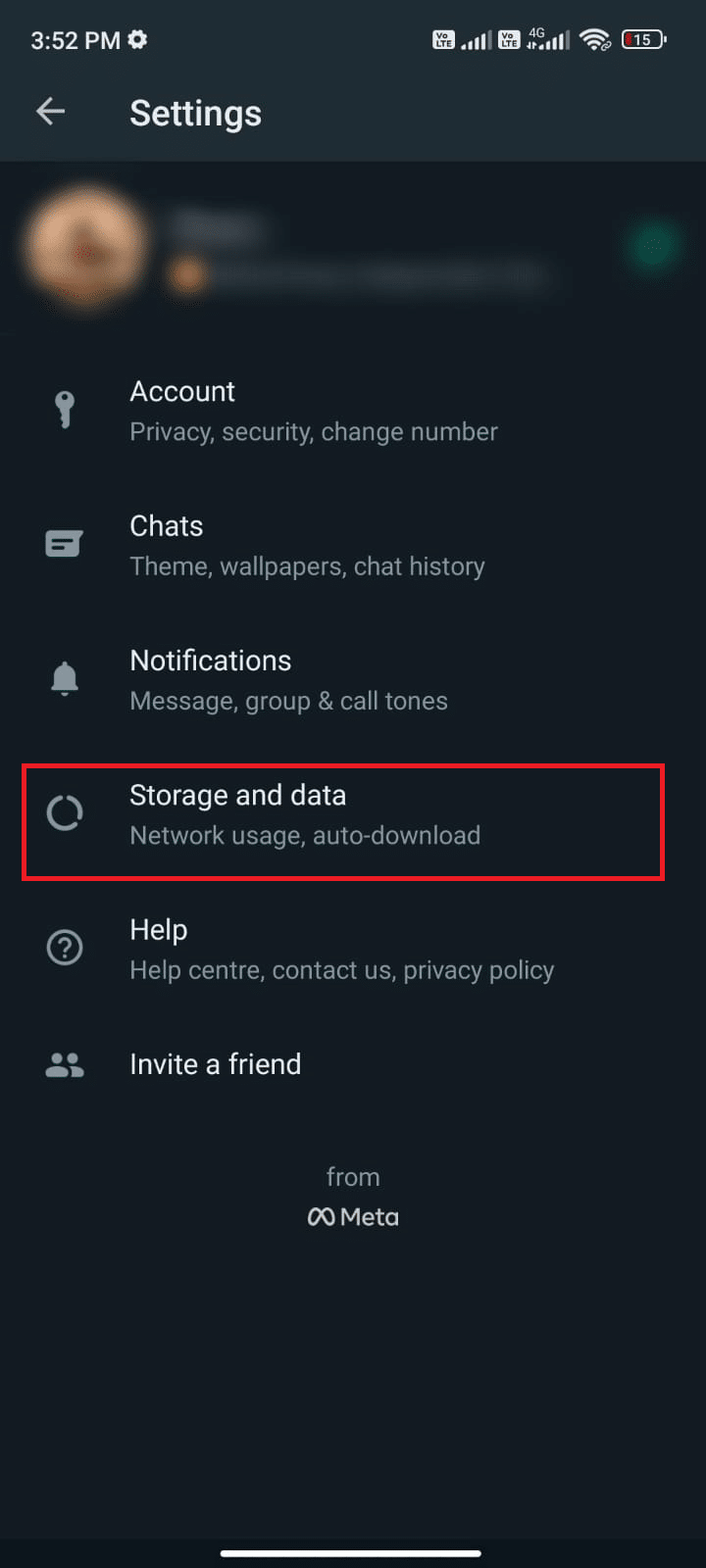
3. Kliknij „Zarządzaj pamięcią”.
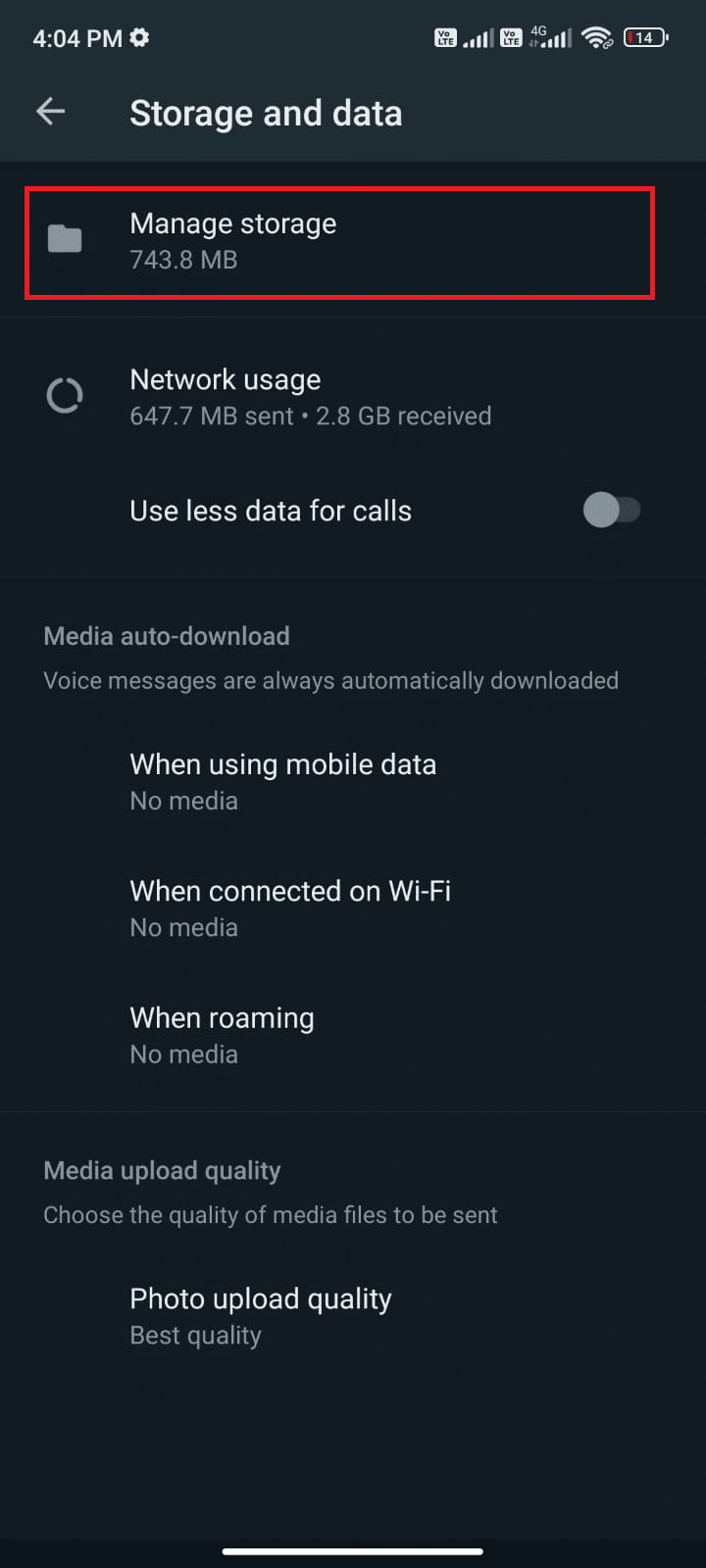
4. Wybierz czat, z którego chcesz usunąć multimedia.
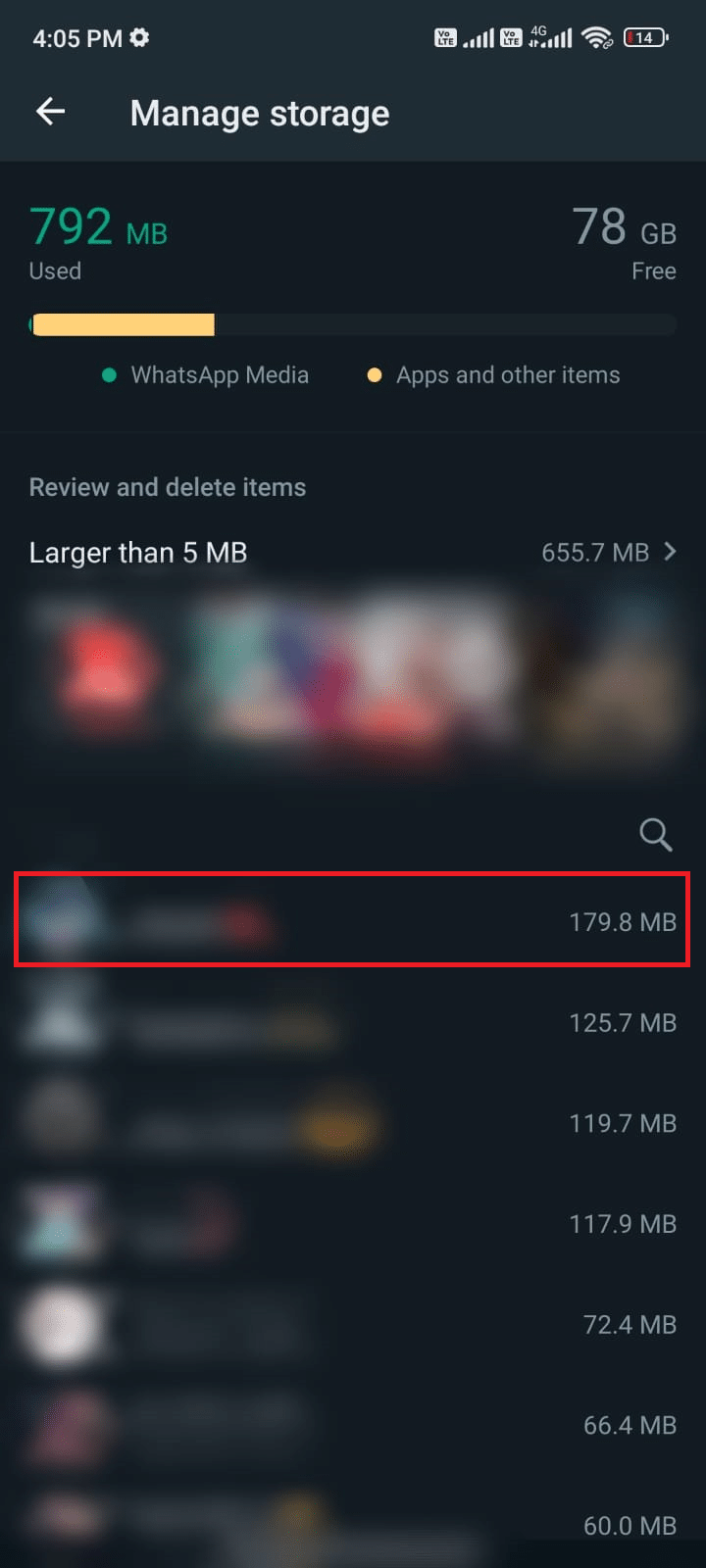
5. Zaznacz wszystkie pliki, które chcesz usunąć, a następnie kliknij ikonę kosza.
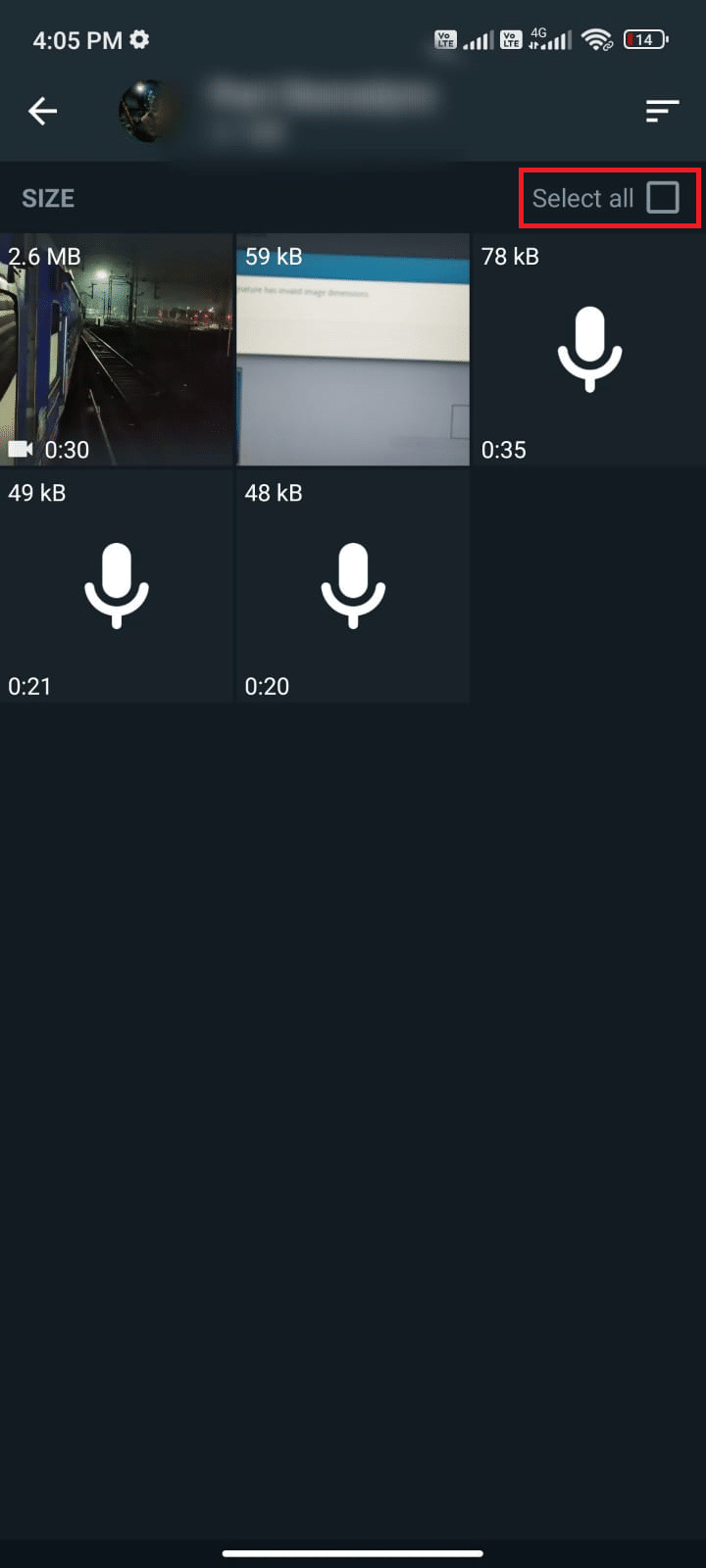
Powtarzaj te kroki, aż usuniesz wszystkie niepotrzebne dane z czatów, a następnie sprawdź, czy problem z Ostatnio widzianym został rozwiązany.
Metoda 12: Zaktualizuj WhatsApp
Używanie przestarzałej aplikacji na Androidzie może powodować różne problemy, w tym brak wyświetlania Ostatnio widzianego. Aby uniknąć problemów, zaktualizuj aplikację w Sklepie Google Play:
1. Otwórz Sklep Play.
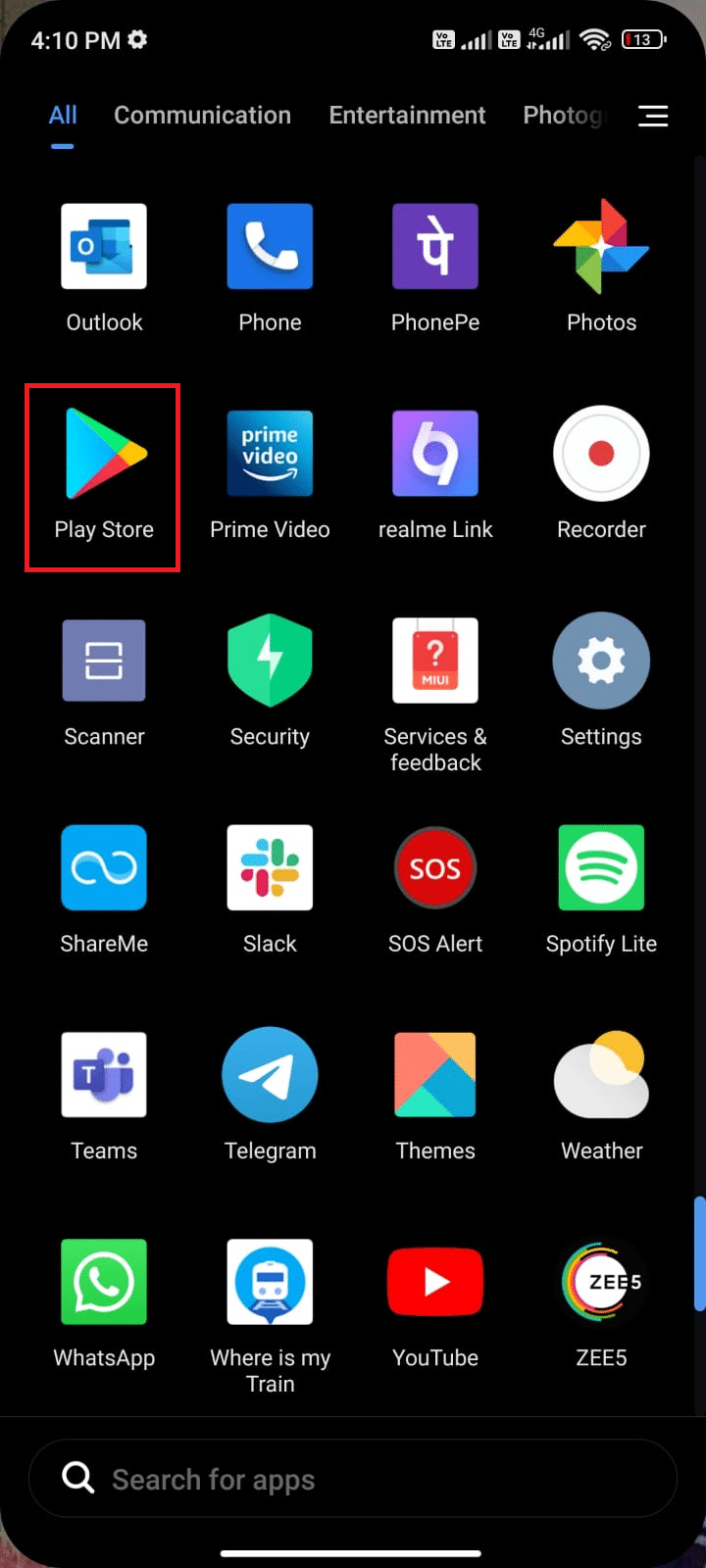
2. Wyszukaj WhatsApp.
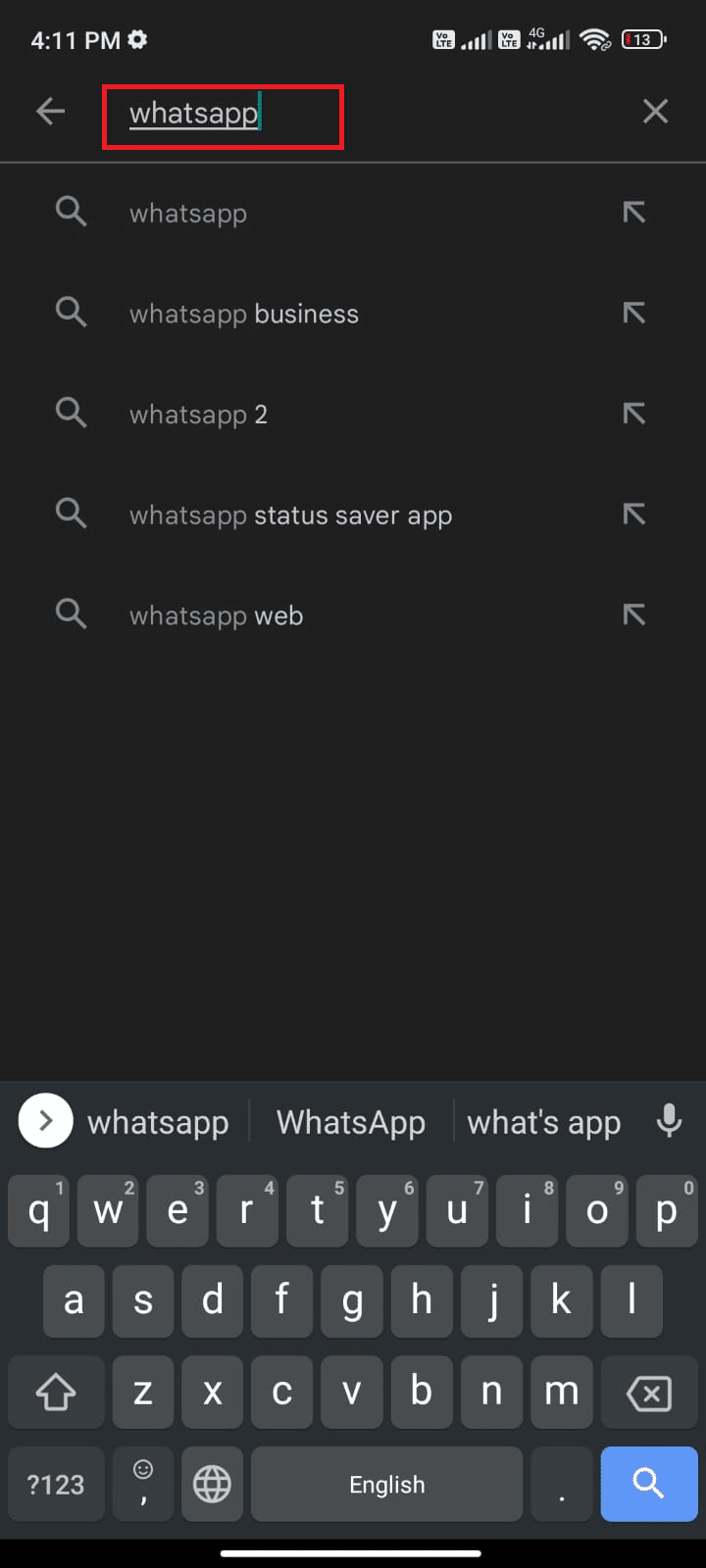
3A. Jeśli dostępna jest aktualizacja, wybierz „Aktualizuj”.
3B. Jeśli aplikacja jest aktualna, przejdź do kolejnych kroków.
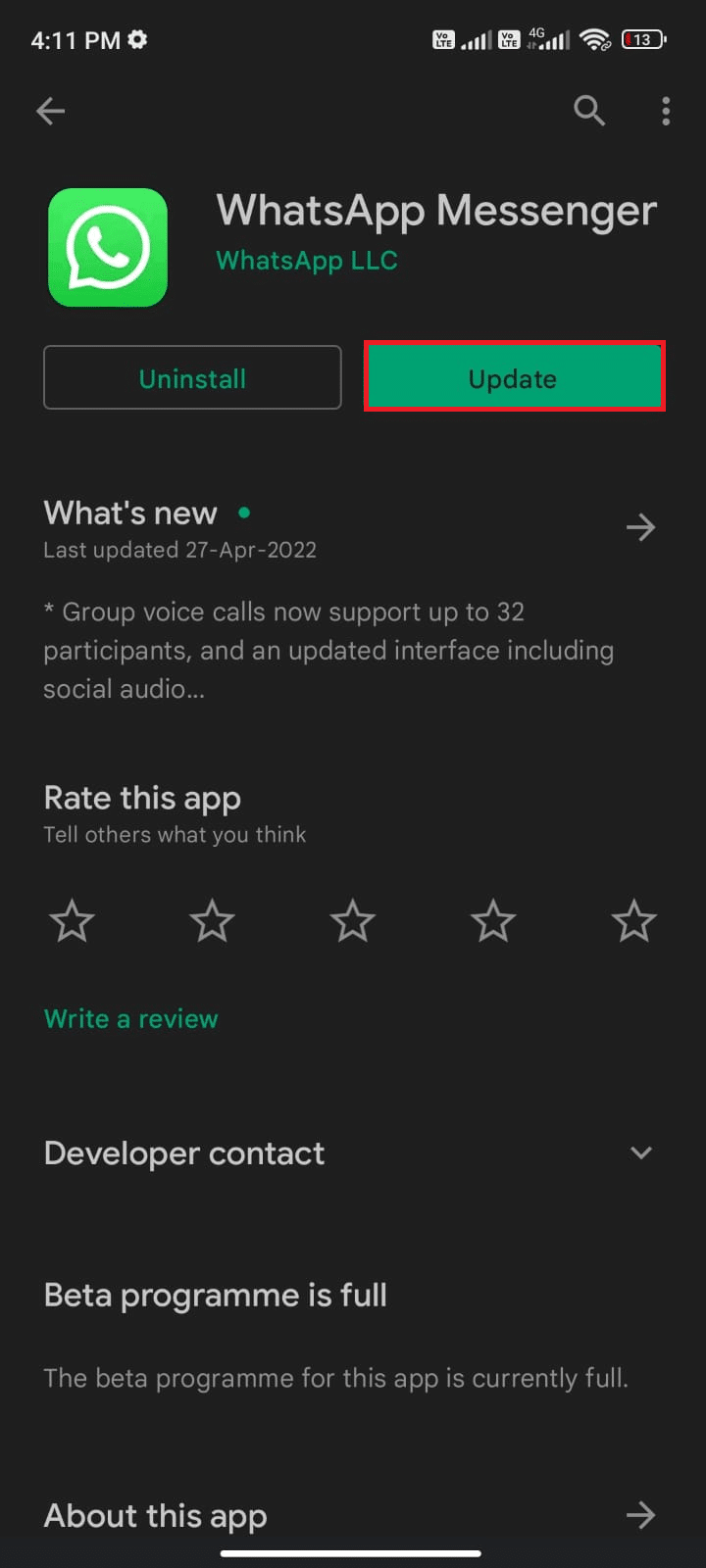
4. Poczekaj na zakończenie aktualizacji i sprawdź, czy problem z Ostatnio widzianym został rozwiązany.
Metoda 13: Ponownie zainstaluj WhatsApp
Jeśli żadna z powyższych metod nie przyniosła rezultatów, rozważ ponowną instalację WhatsApp. Pamiętaj, że spowoduje to usunięcie wszystkich Twoich czatów, dlatego upewnij się, że wykonasz kopię zapasową danych przed odinstalowaniem aplikacji.
Aby wykonać kopię zapasową, postępuj zgodnie z naszym przewodnikiem, jak przenieść stare czaty WhatsApp na nowy telefon. Następnie wykonaj poniższe kroki, aby ponownie zainstalować WhatsApp:
1. Otwórz Sklep Play i wyszukaj WhatsApp.
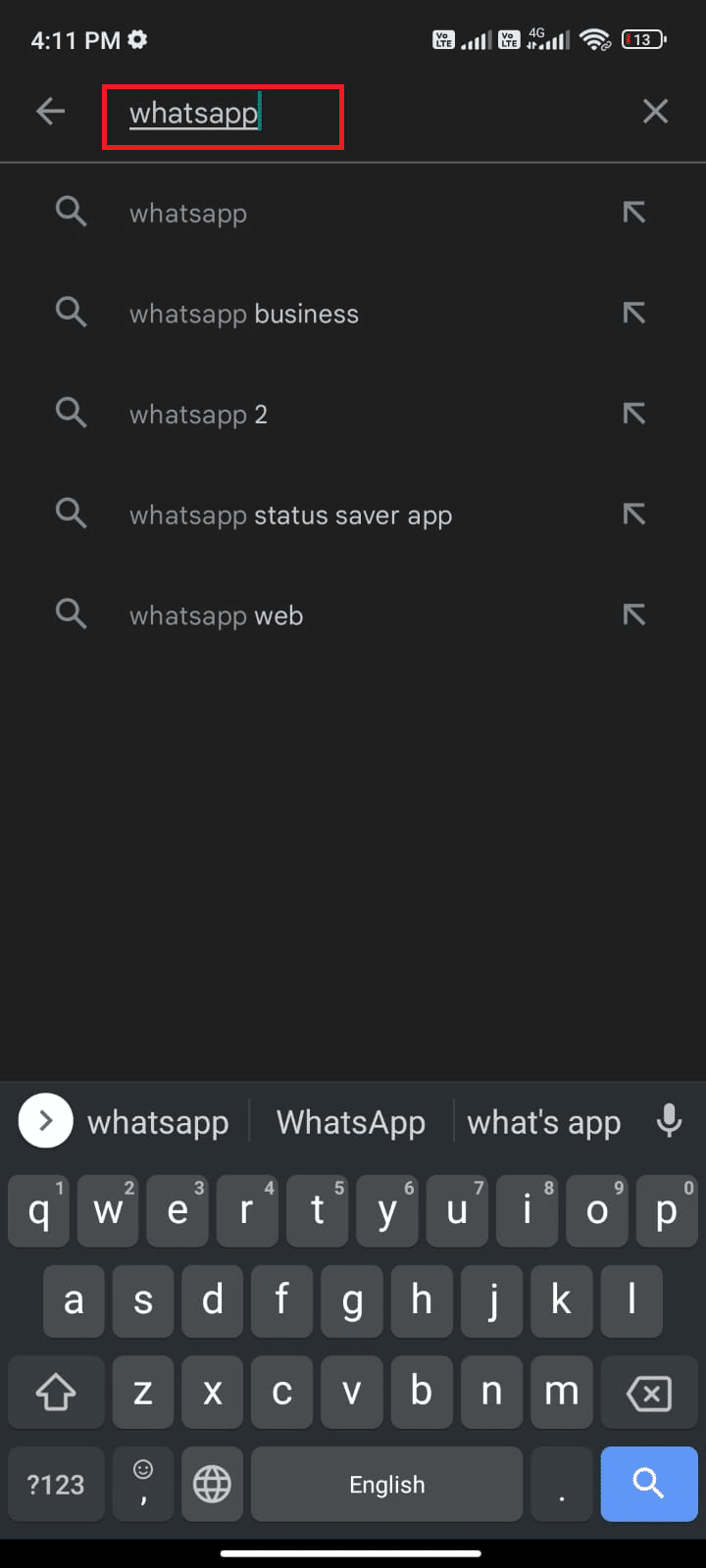
2. Kliknij „Odinstaluj”.
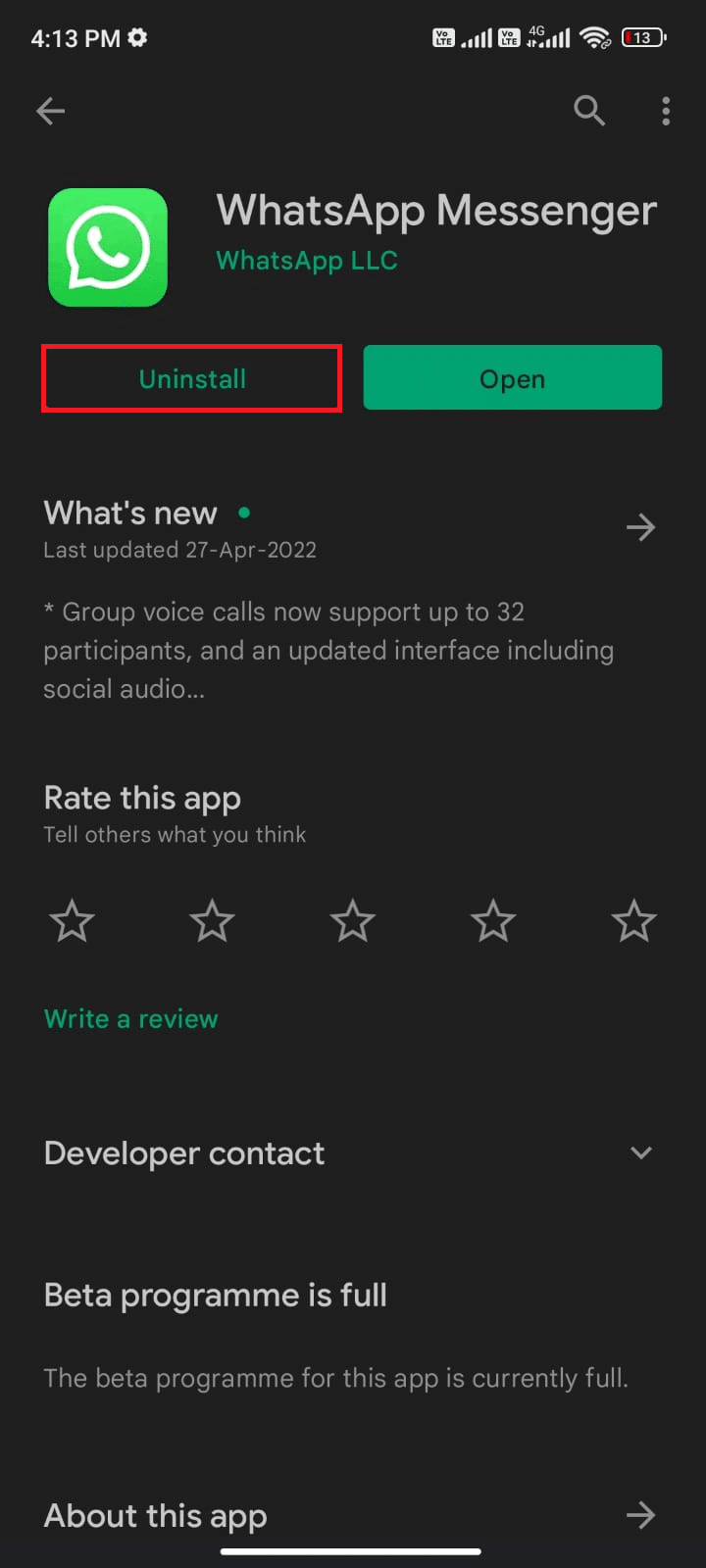
3. Poczekaj, aż aplikacja zostanie całkowicie usunięta, a następnie ponownie ją zainstaluj.
4. Po zainstalowaniu otwórz aplikację i przywróć dane (jeśli to potrzebne) i sprawdź, czy problem z Ostatnio widzianym został rozwiązany.
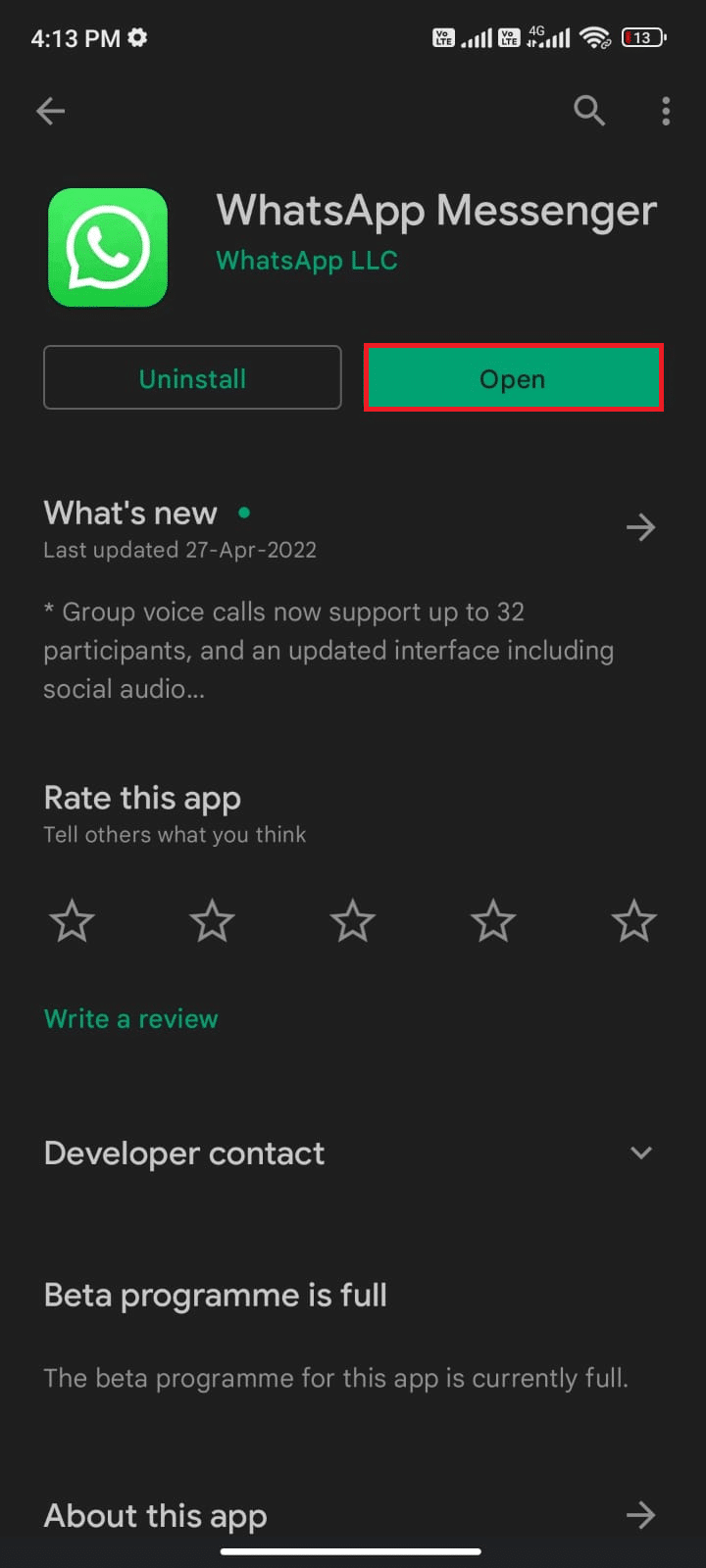
Metoda 14: Skontaktuj się z pomocą techniczną WhatsApp
Jeśli problem z wyświetlaniem Ostatnio widzianego w WhatsApp nadal występuje pomimo wykonania powyższych kroków, warto skontaktować się z pomocą techniczną WhatsApp. Możesz zgłosić problem na stronie wsparcia WhatsApp, gdzie znajdziesz pomoc nie tylko dla problemów osobistych, ale także dla kont biznesowych.
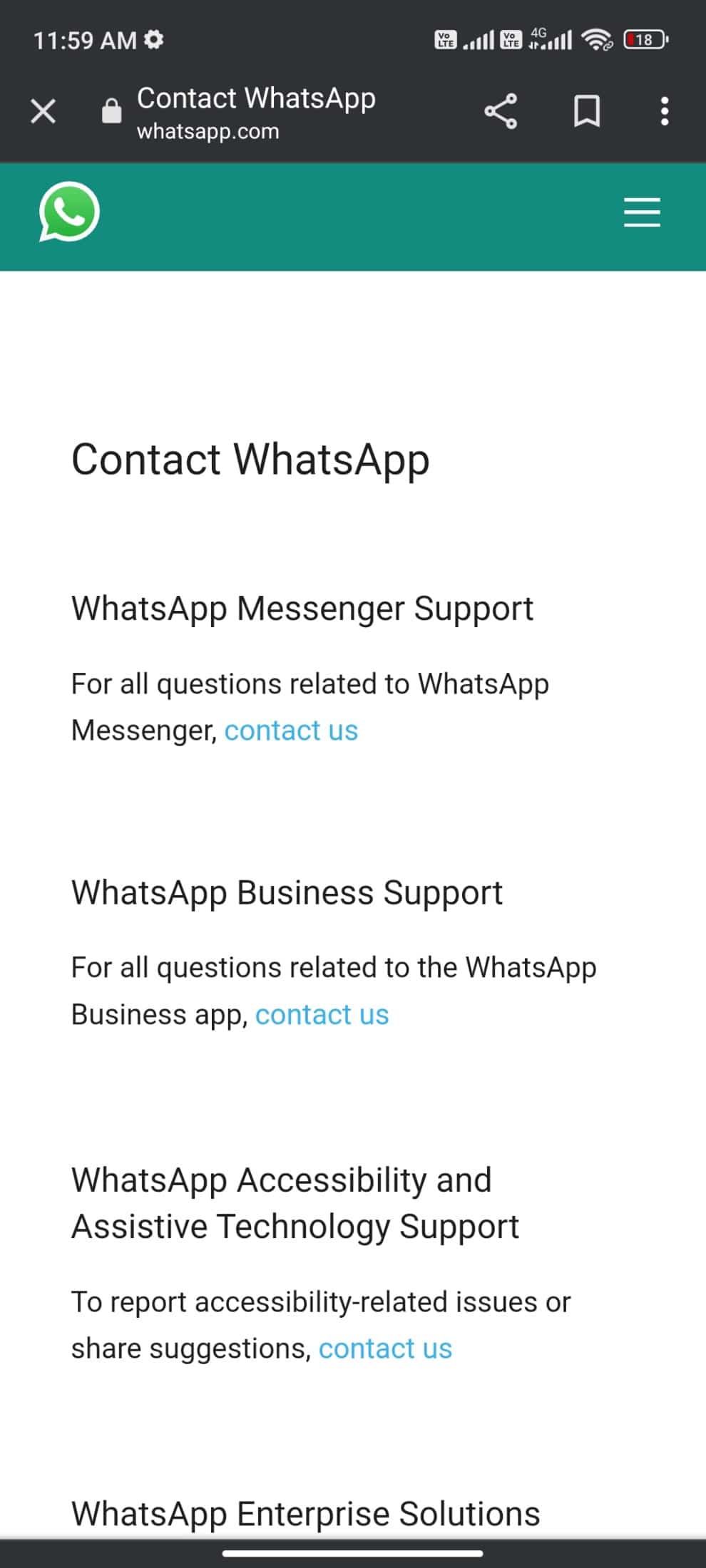
Podczas zgłaszania problemu musisz podać kilka informacji, takich jak numer telefonu, adres e-mail, sposób korzystania z WhatsApp (Android, iPhone, Internet, komputer stacjonarny, KaiOS) oraz opisać problem. Następnie WhatsApp przedstawi artykuły pomocnicze związane z Twoim zgłoszeniem, co może pomóc w rozwiązaniu problemu.
***
Mamy nadzieję, że nasz przewodnik okazał się pomocny i że udało Ci się rozwiązać problem z wyświetlaniem Ostatnio widzianego w WhatsApp. Zachęcamy do kontaktu z nami w sekcji komentarzy, jeśli masz pytania lub sugestie. Daj nam znać, o jakich tematach chciałbyś przeczytać w przyszłości.
newsblog.pl
Maciej – redaktor, pasjonat technologii i samozwańczy pogromca błędów w systemie Windows. Zna Linuxa lepiej niż własną lodówkę, a kawa to jego główne źródło zasilania. Pisze, testuje, naprawia – i czasem nawet wyłącza i włącza ponownie. W wolnych chwilach udaje, że odpoczywa, ale i tak kończy z laptopem na kolanach.